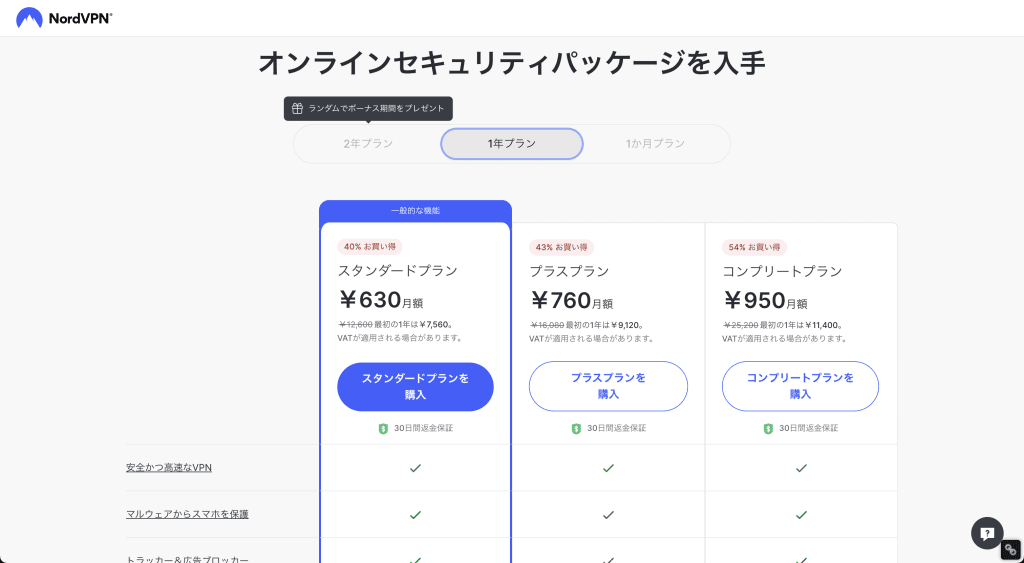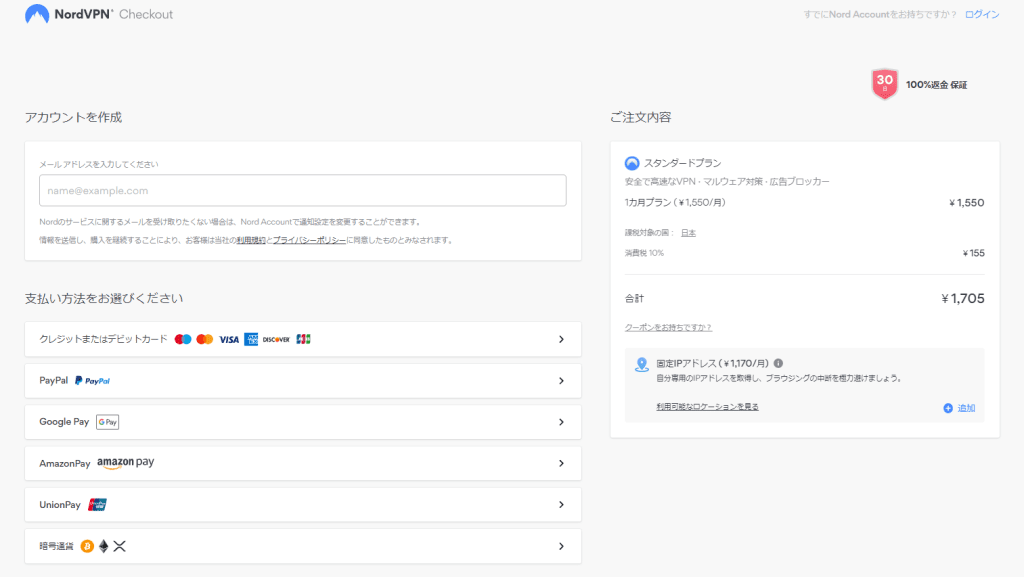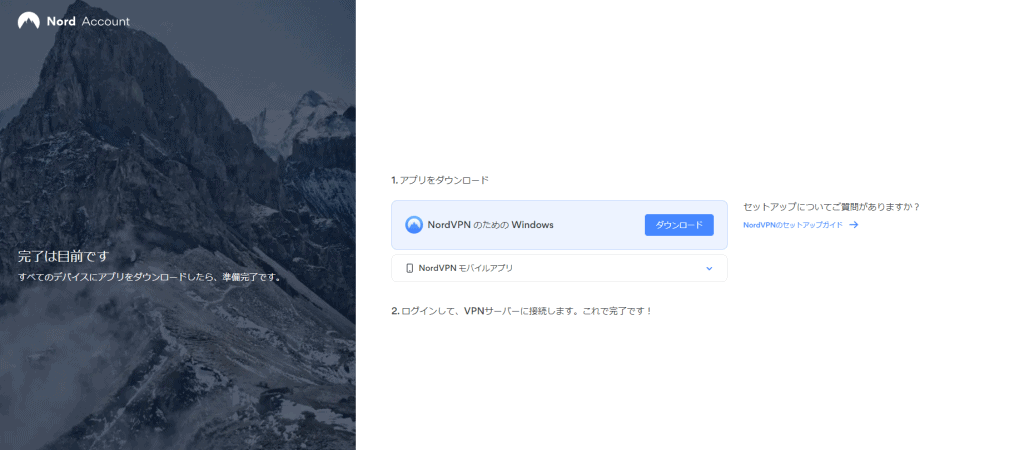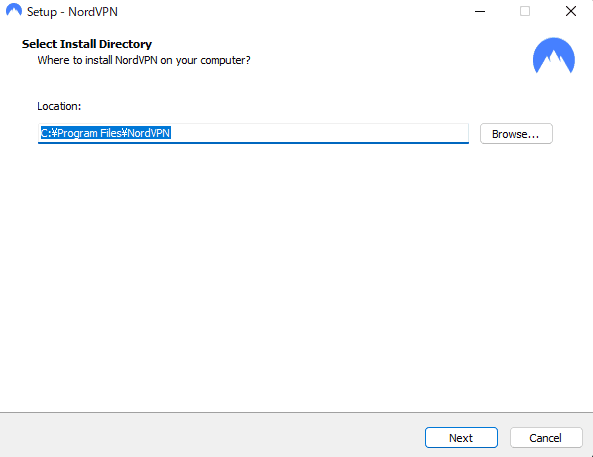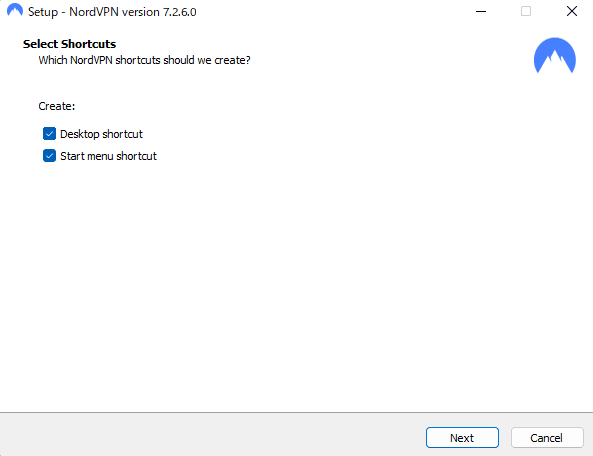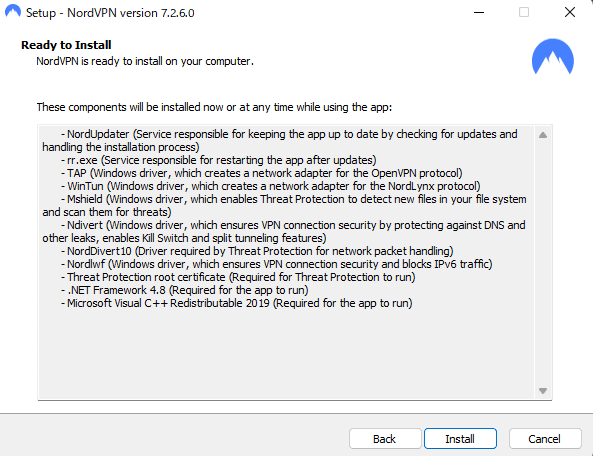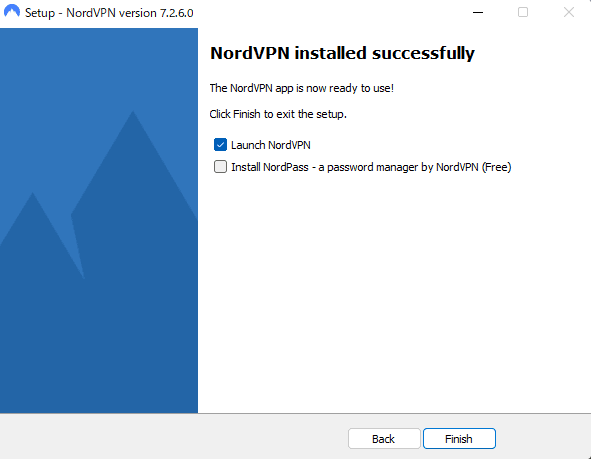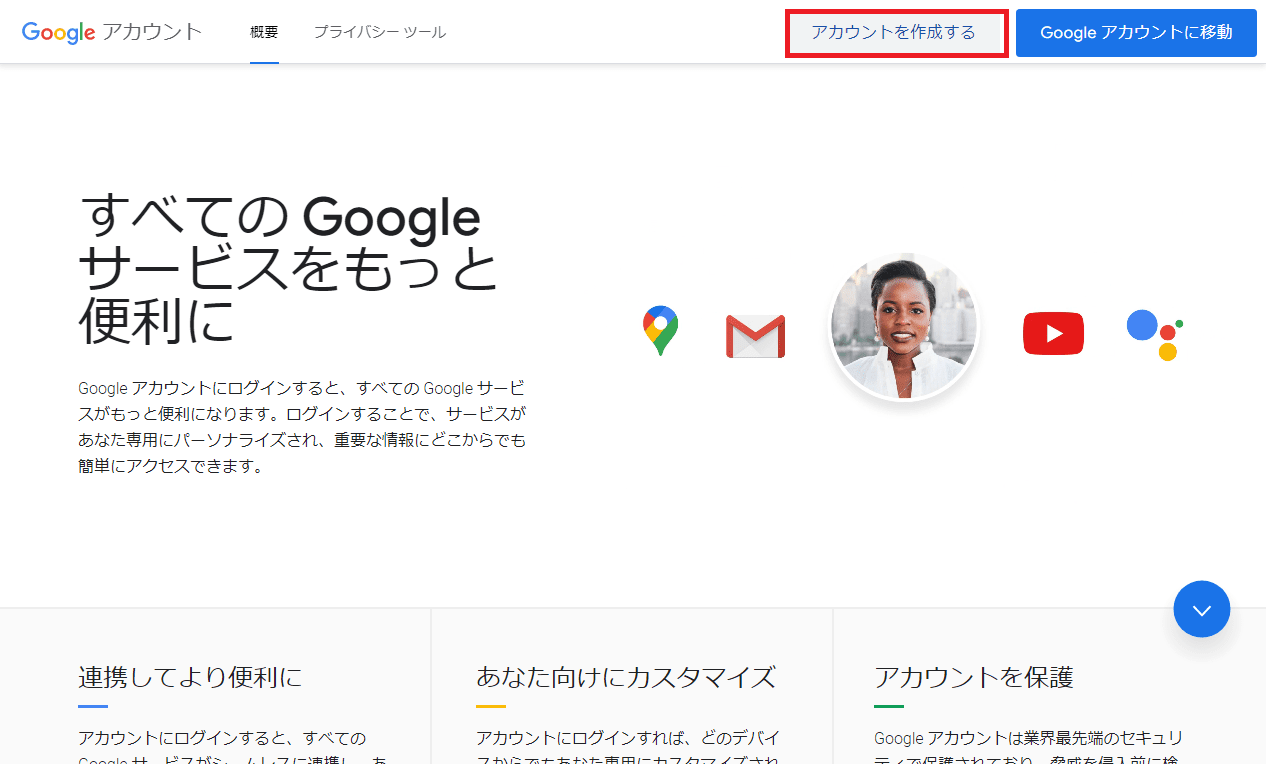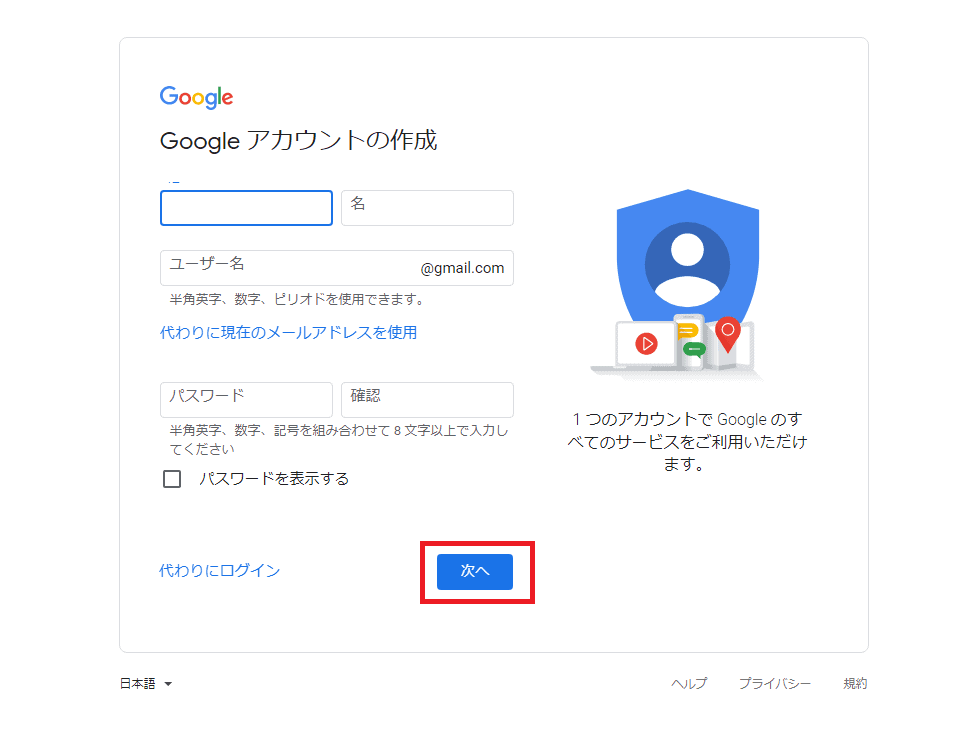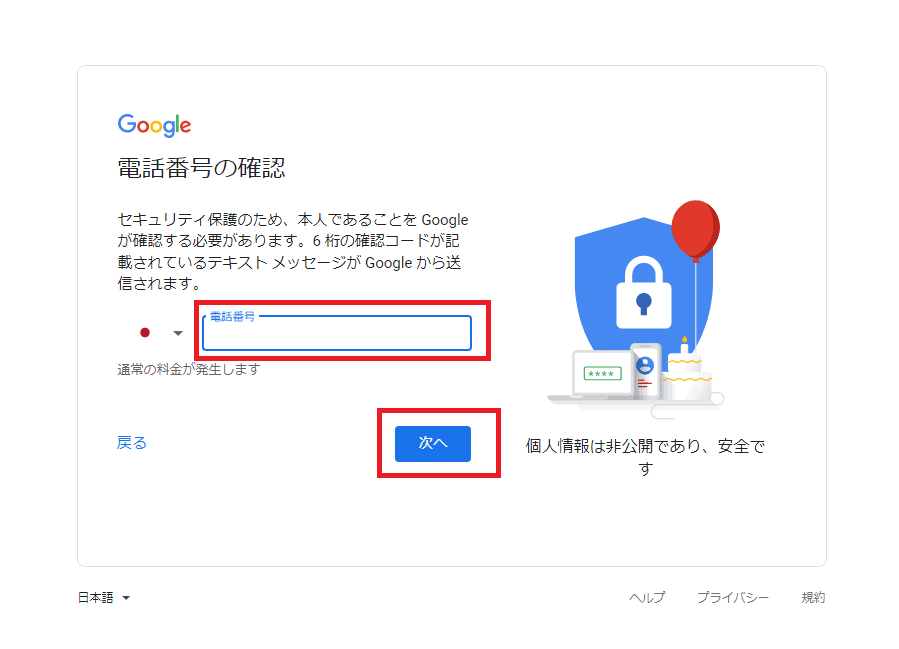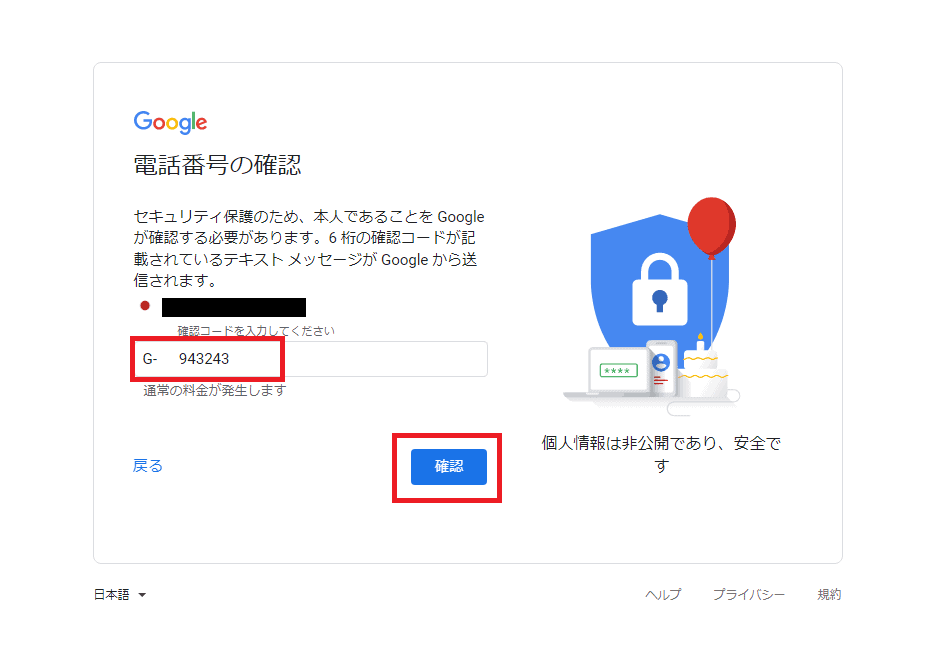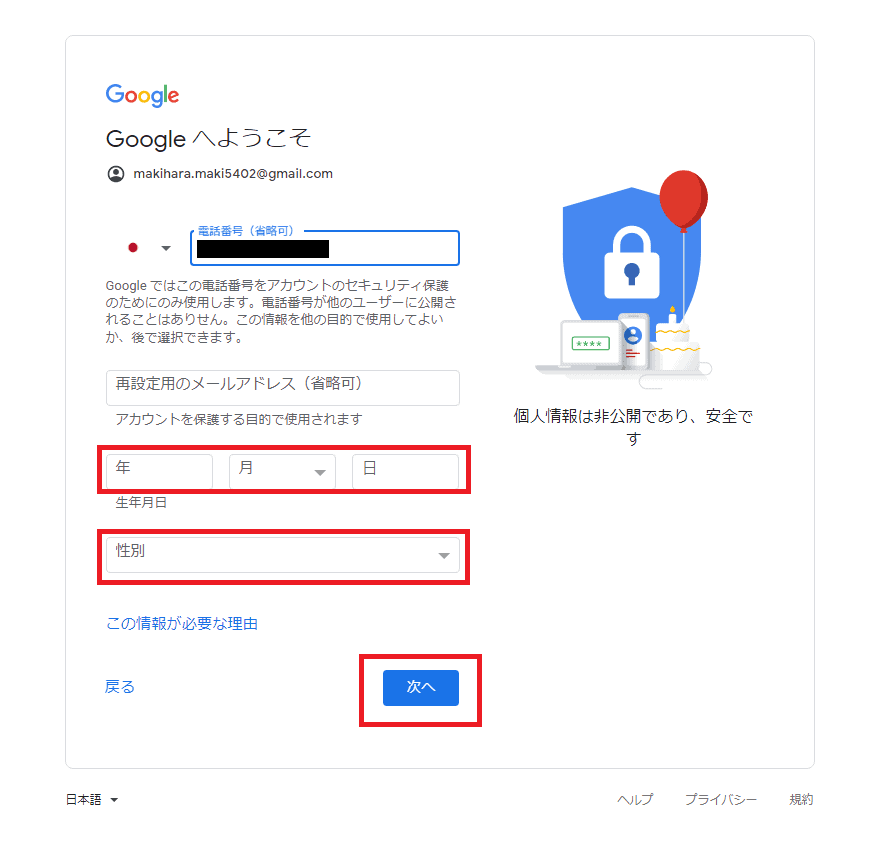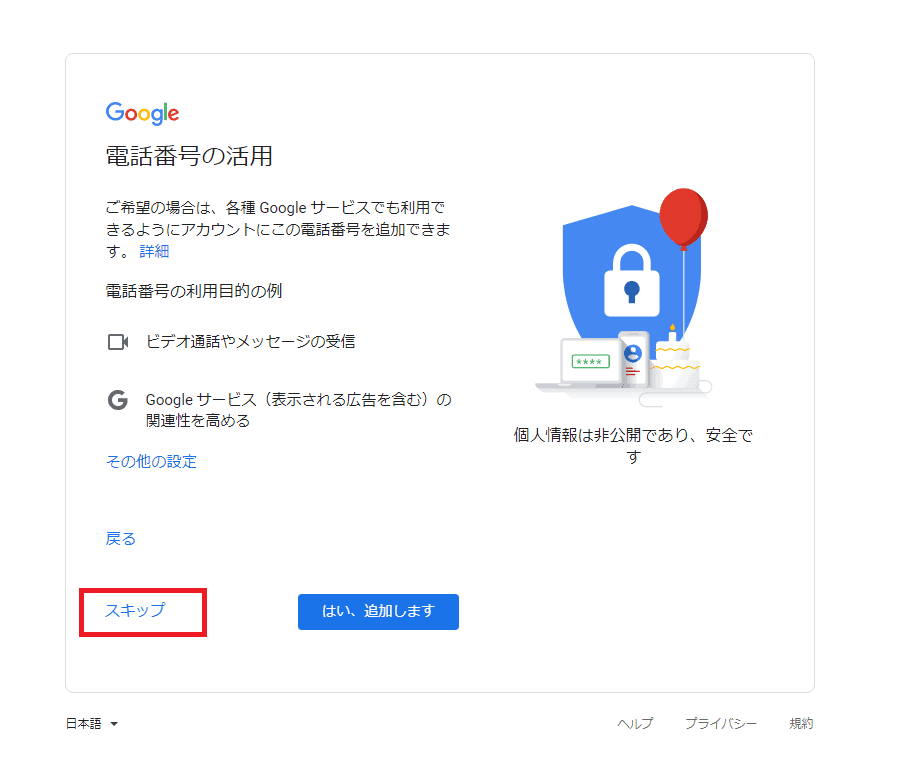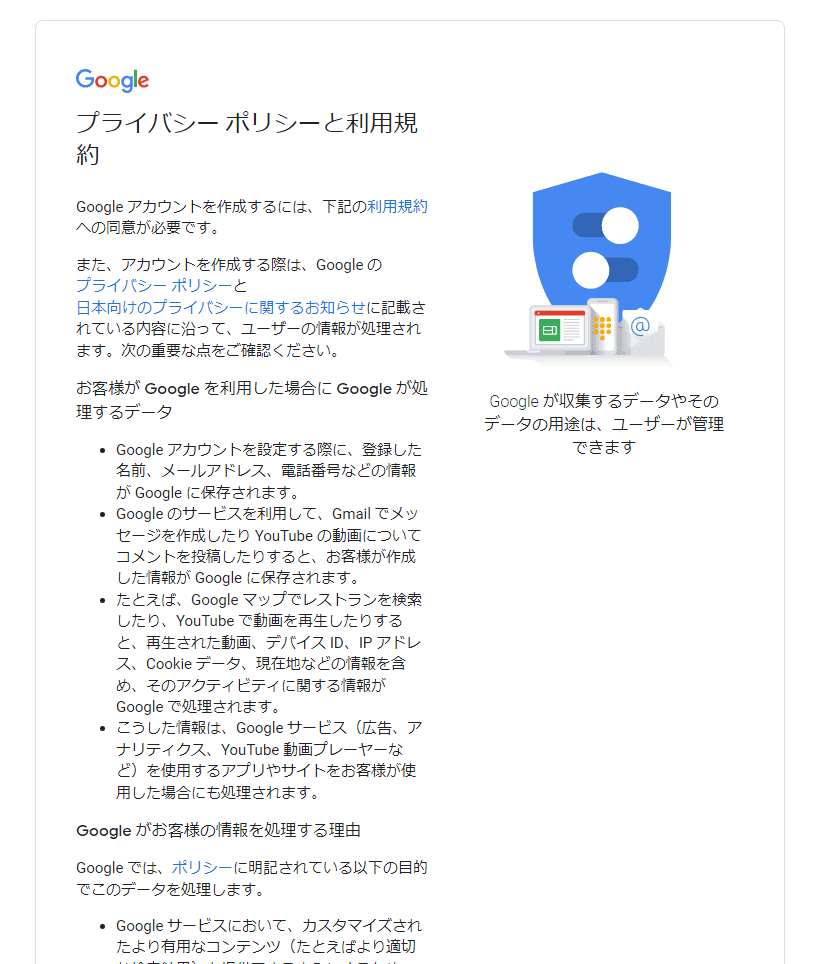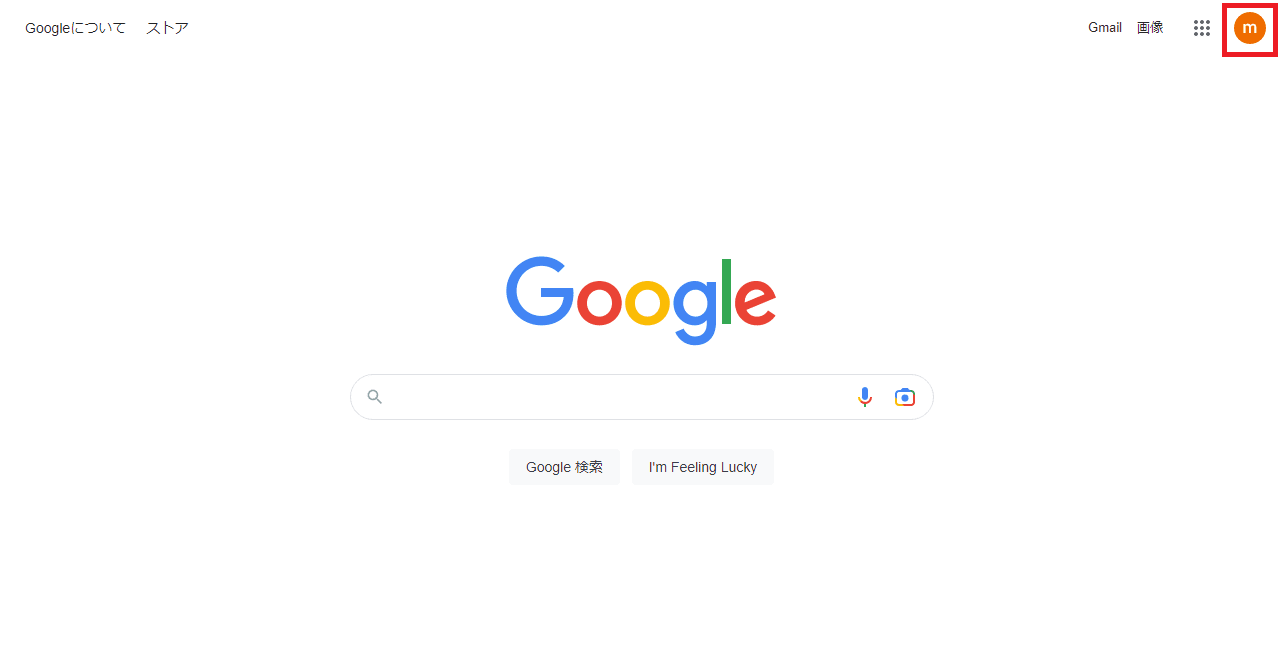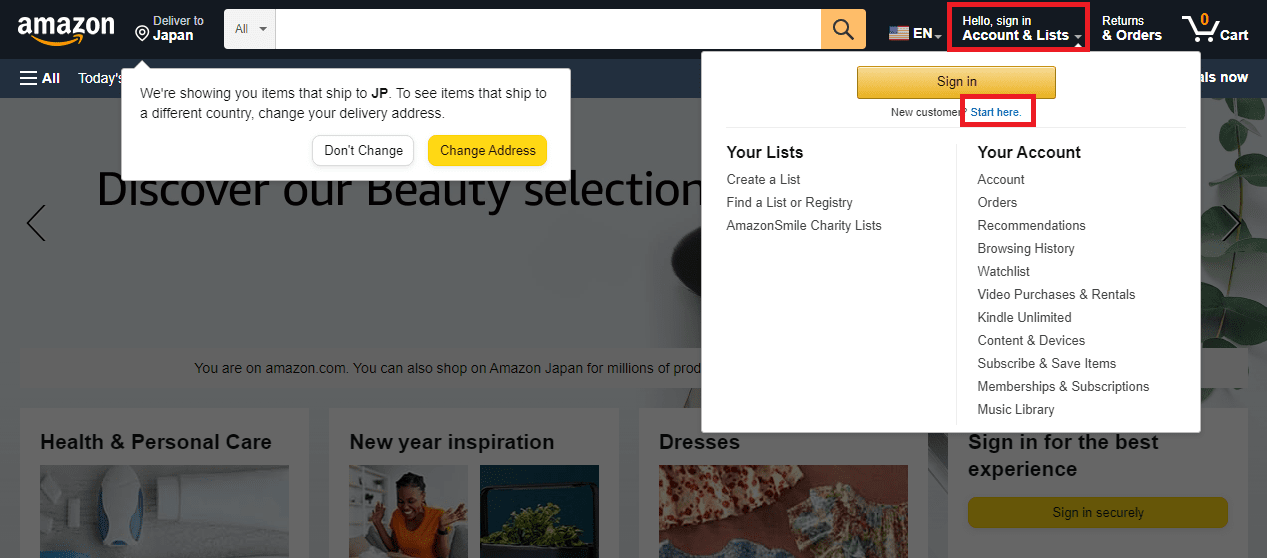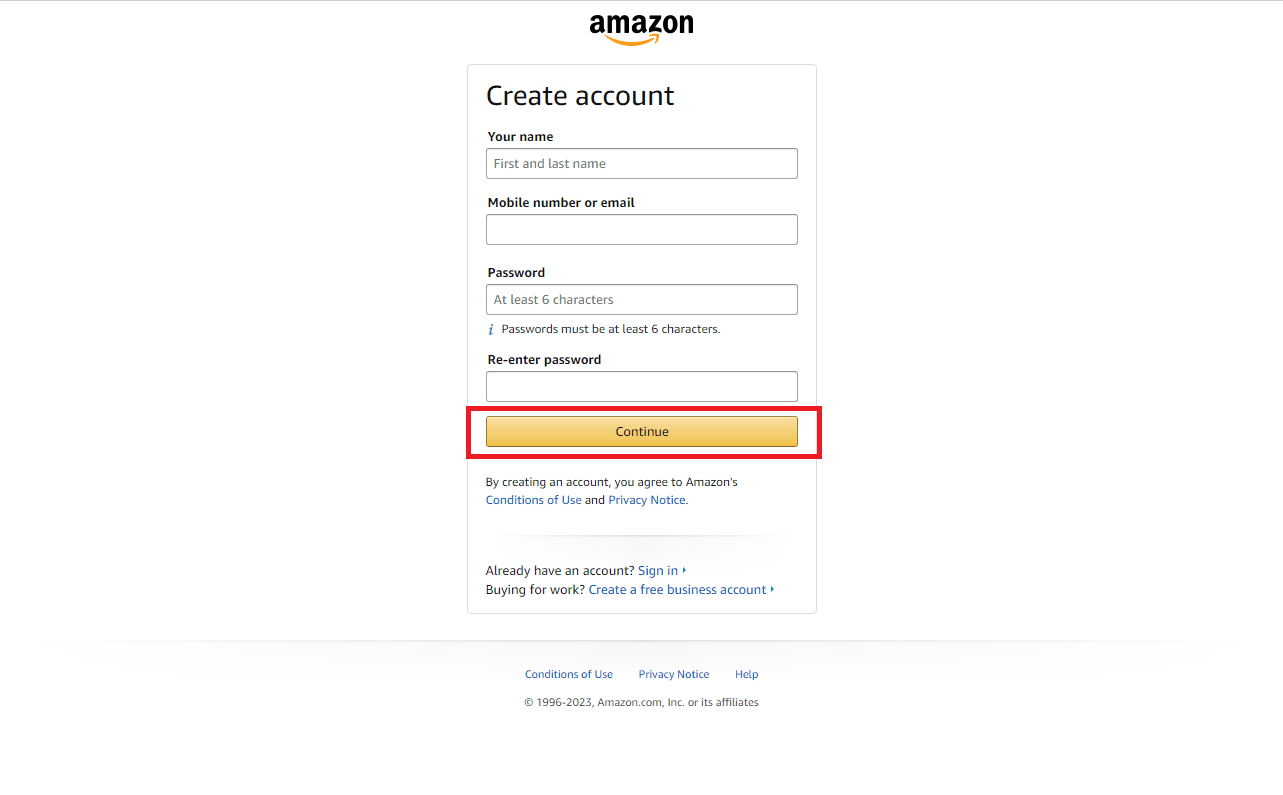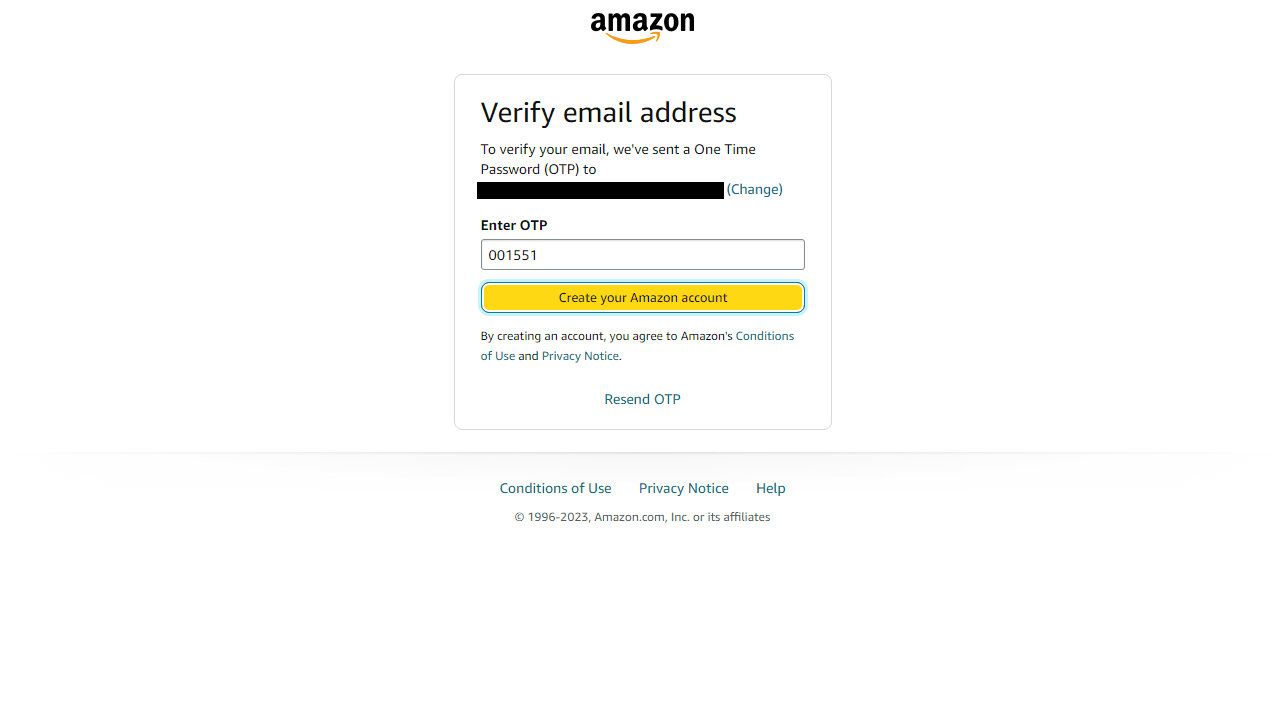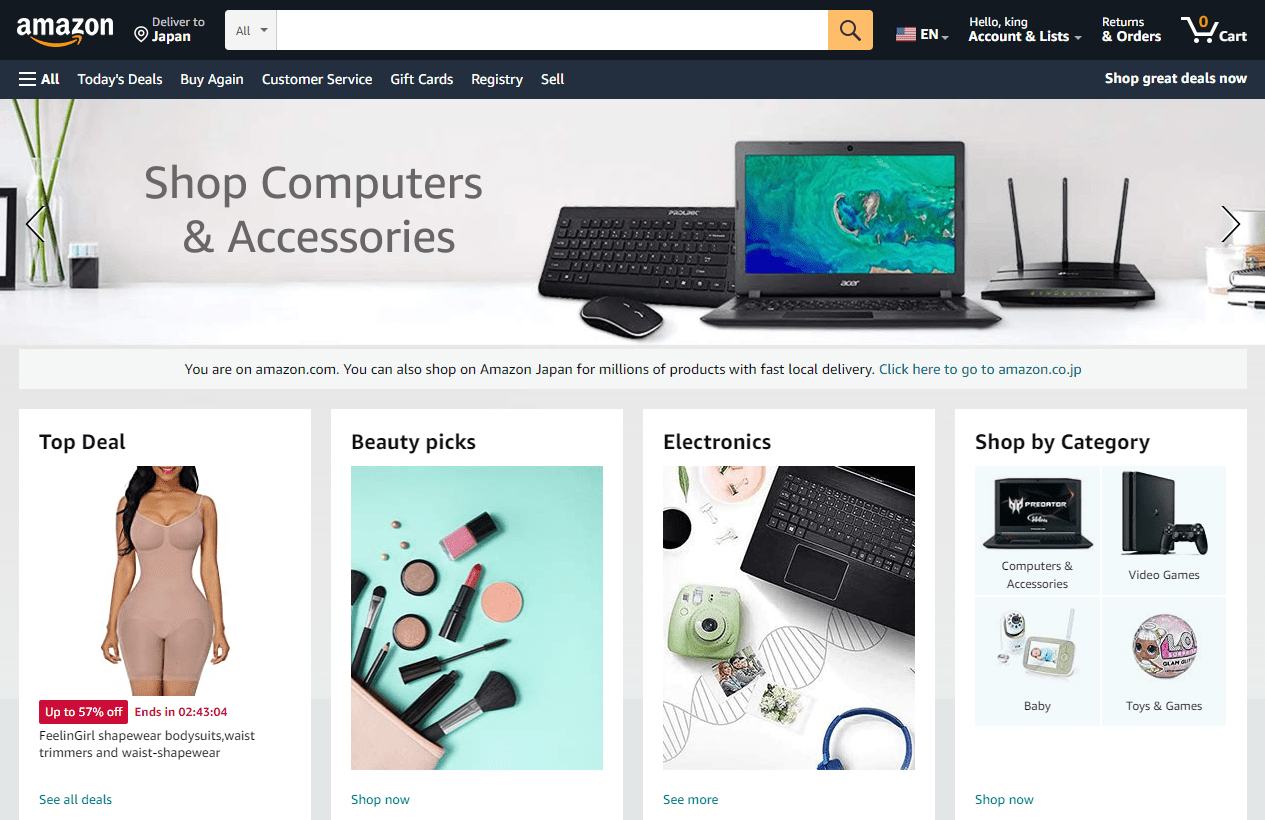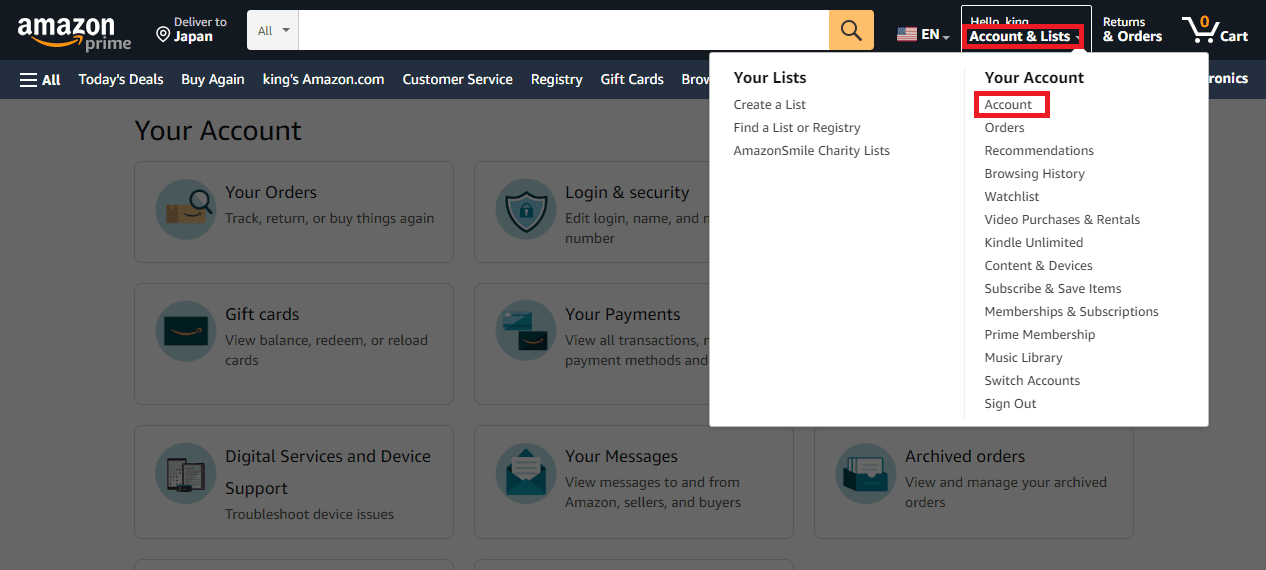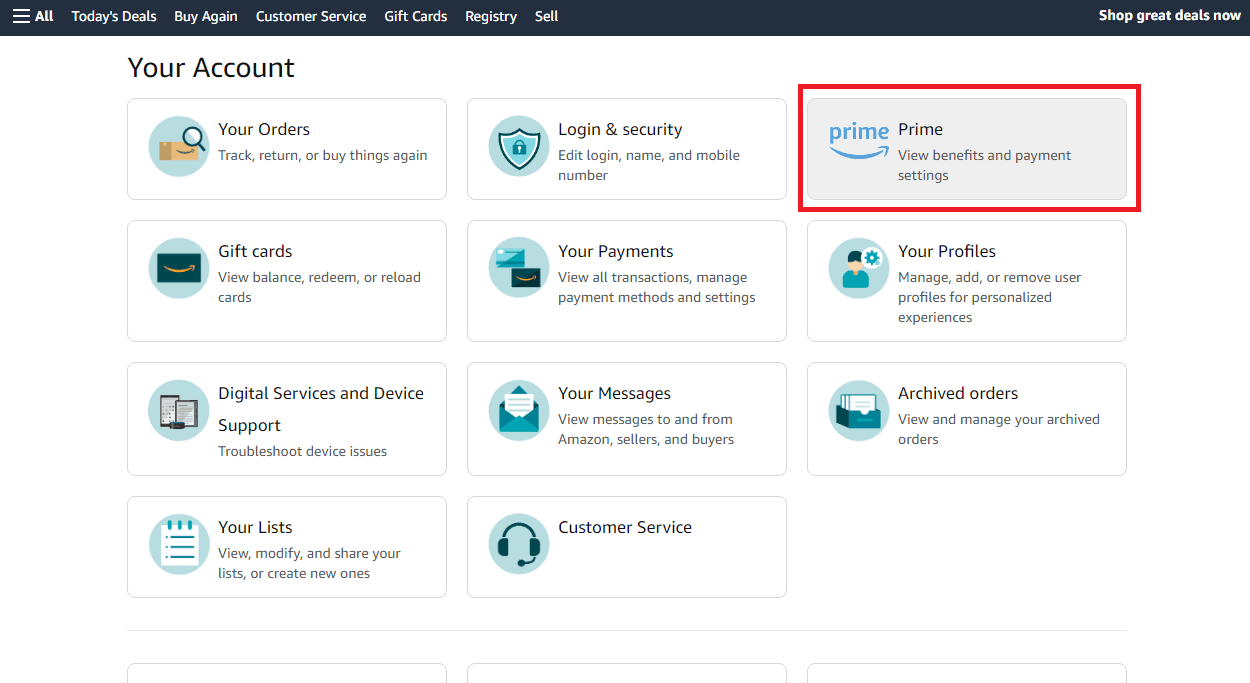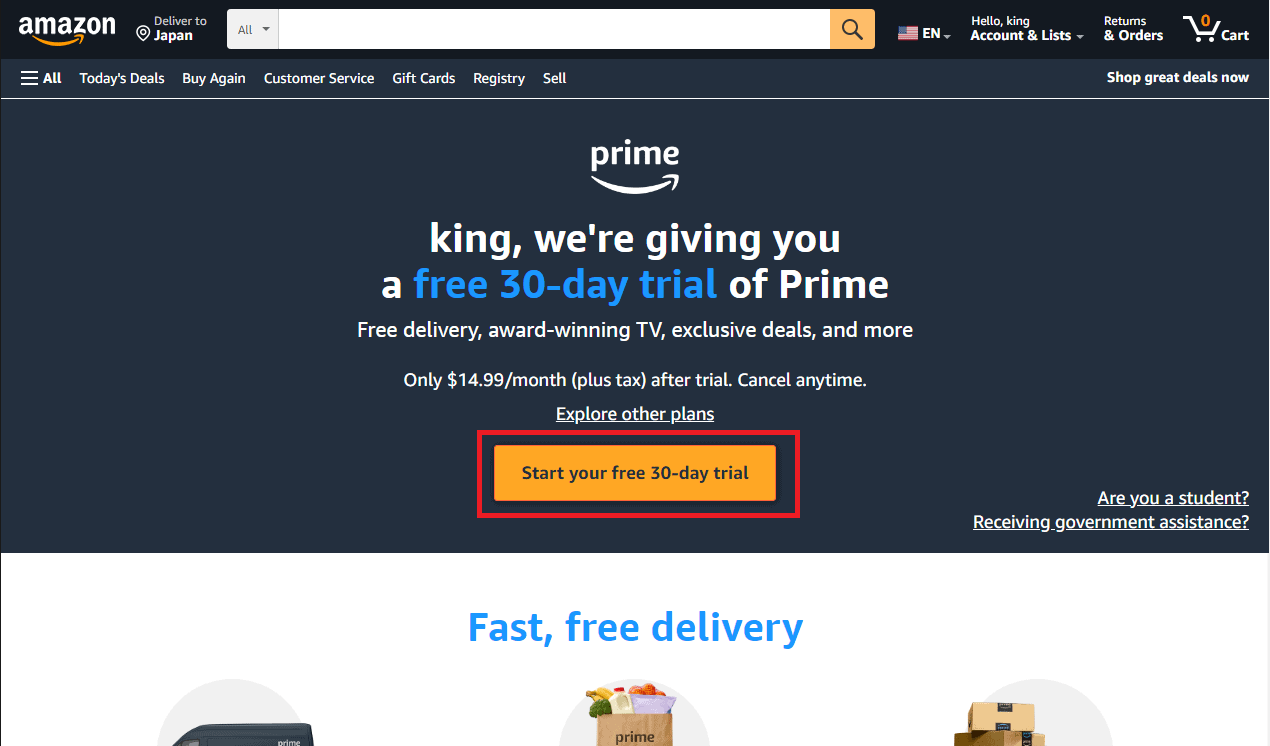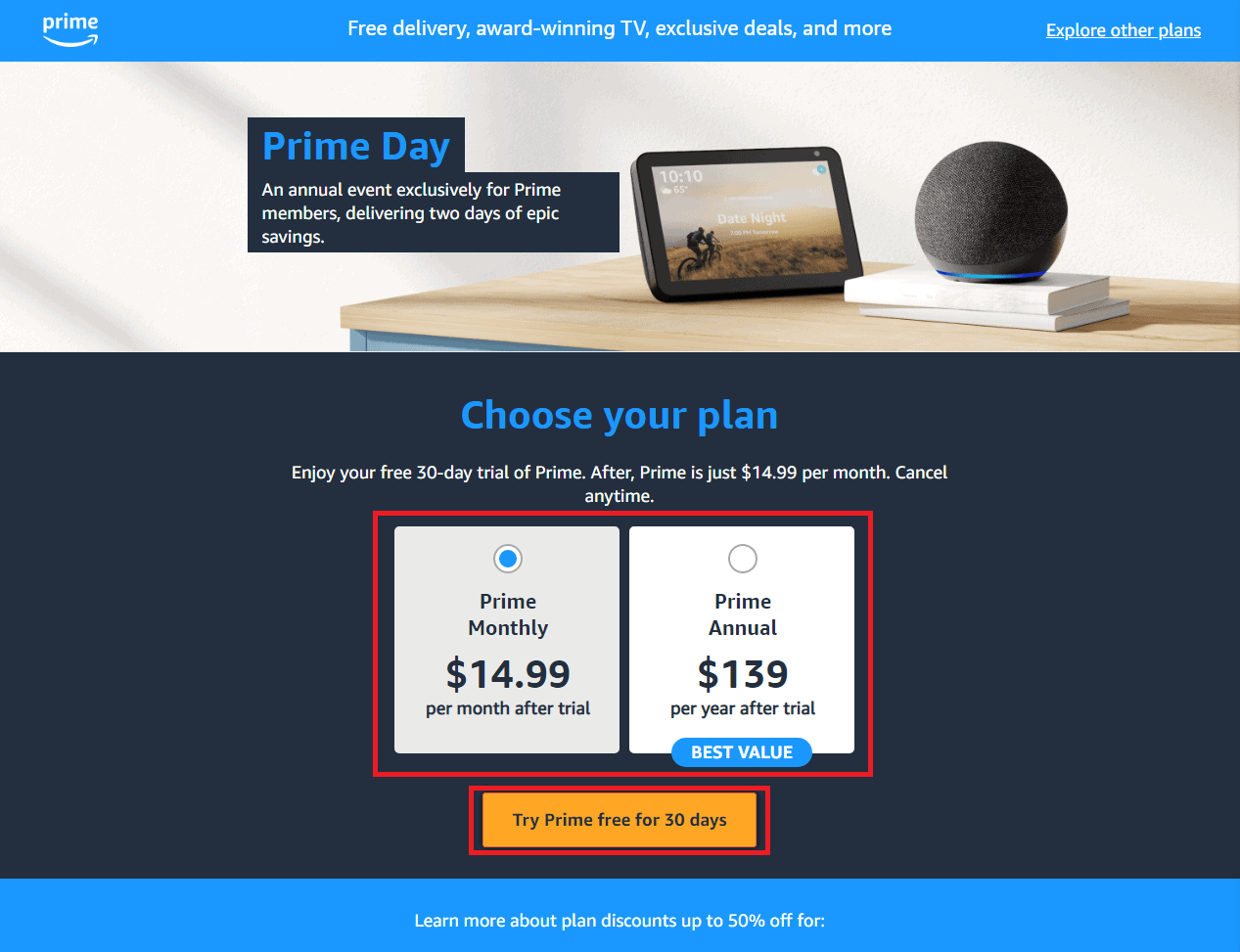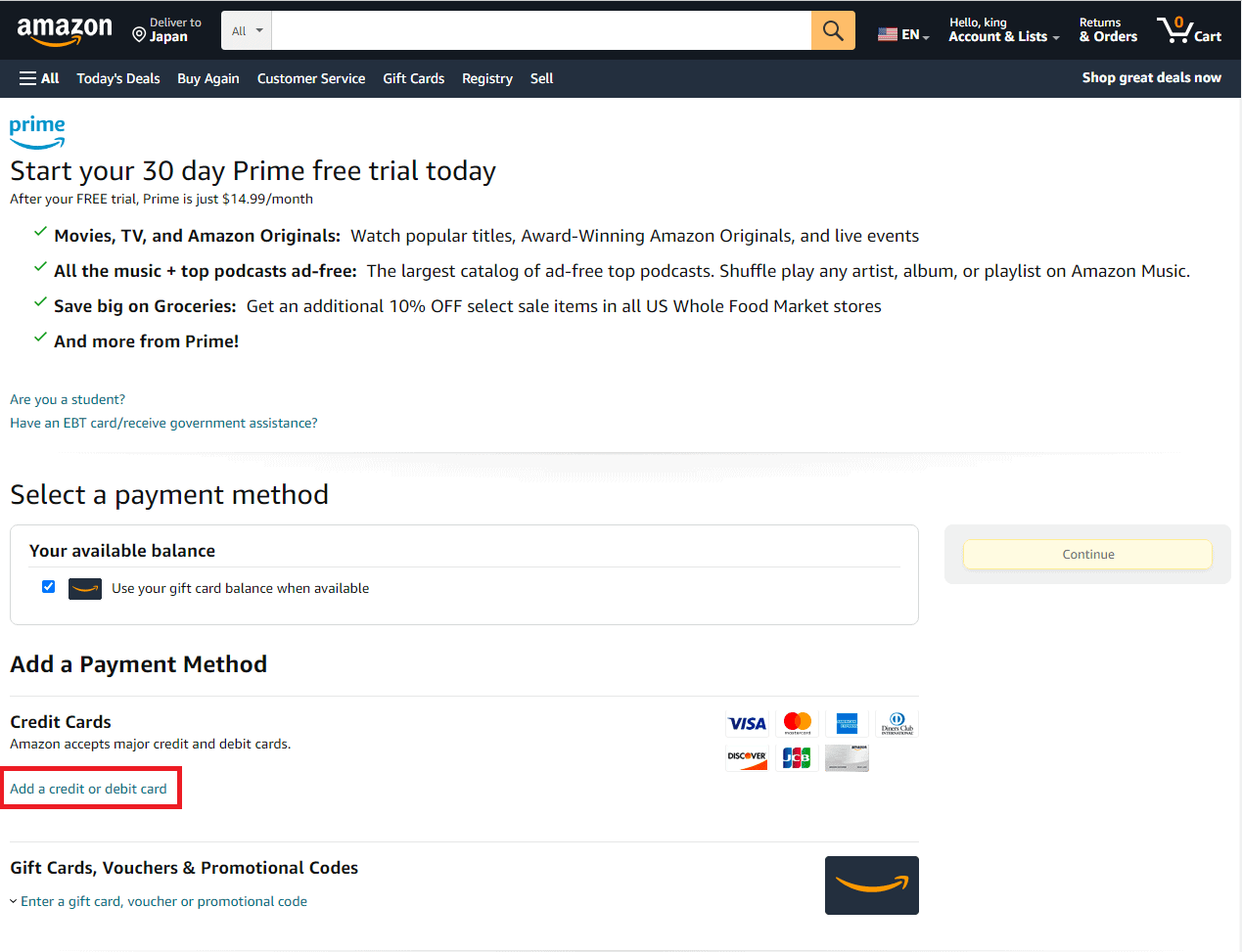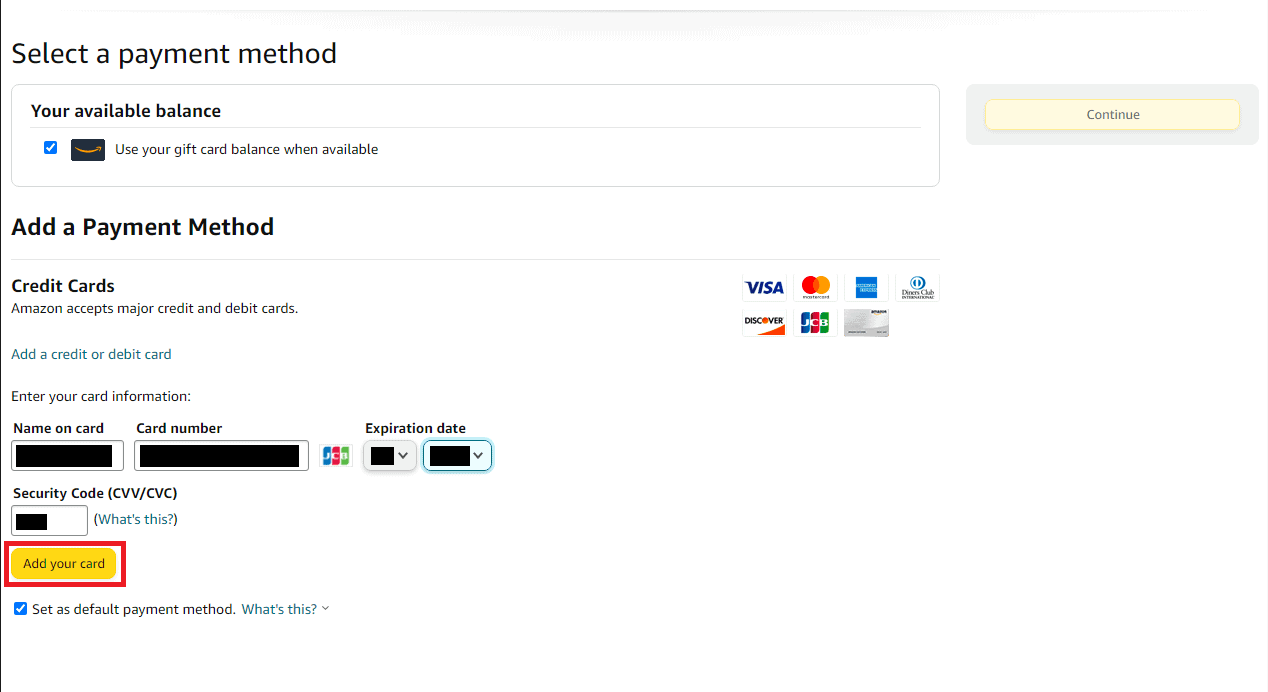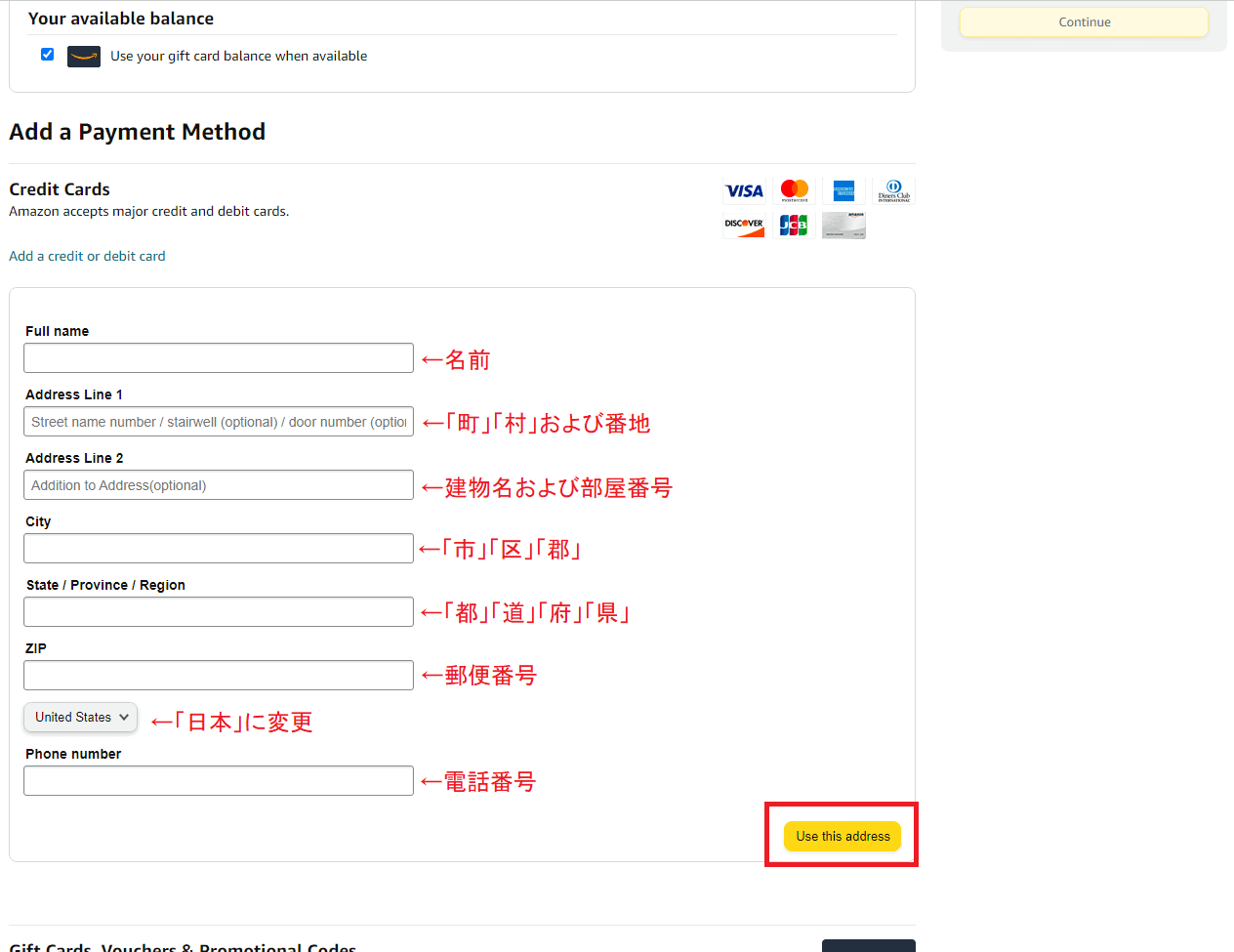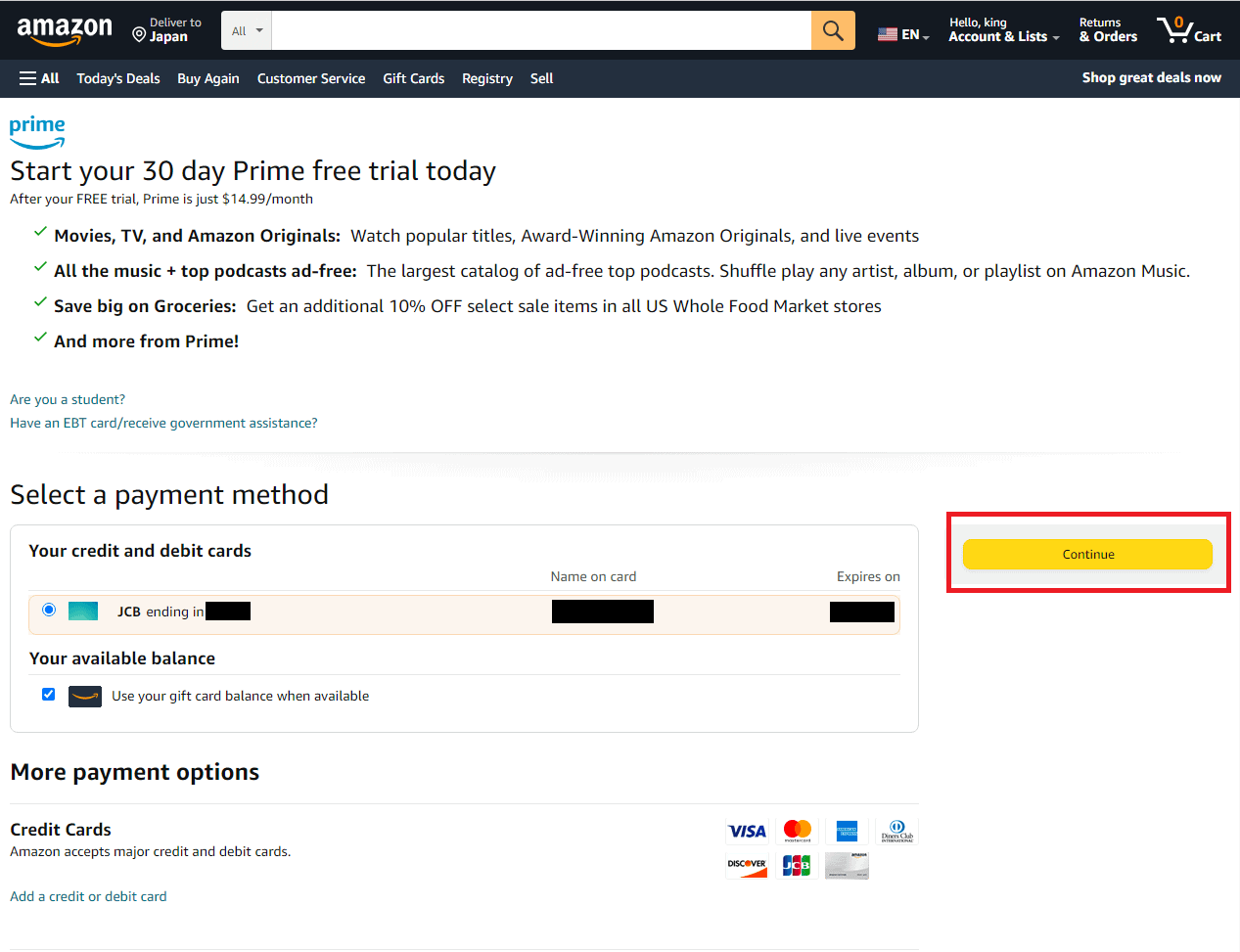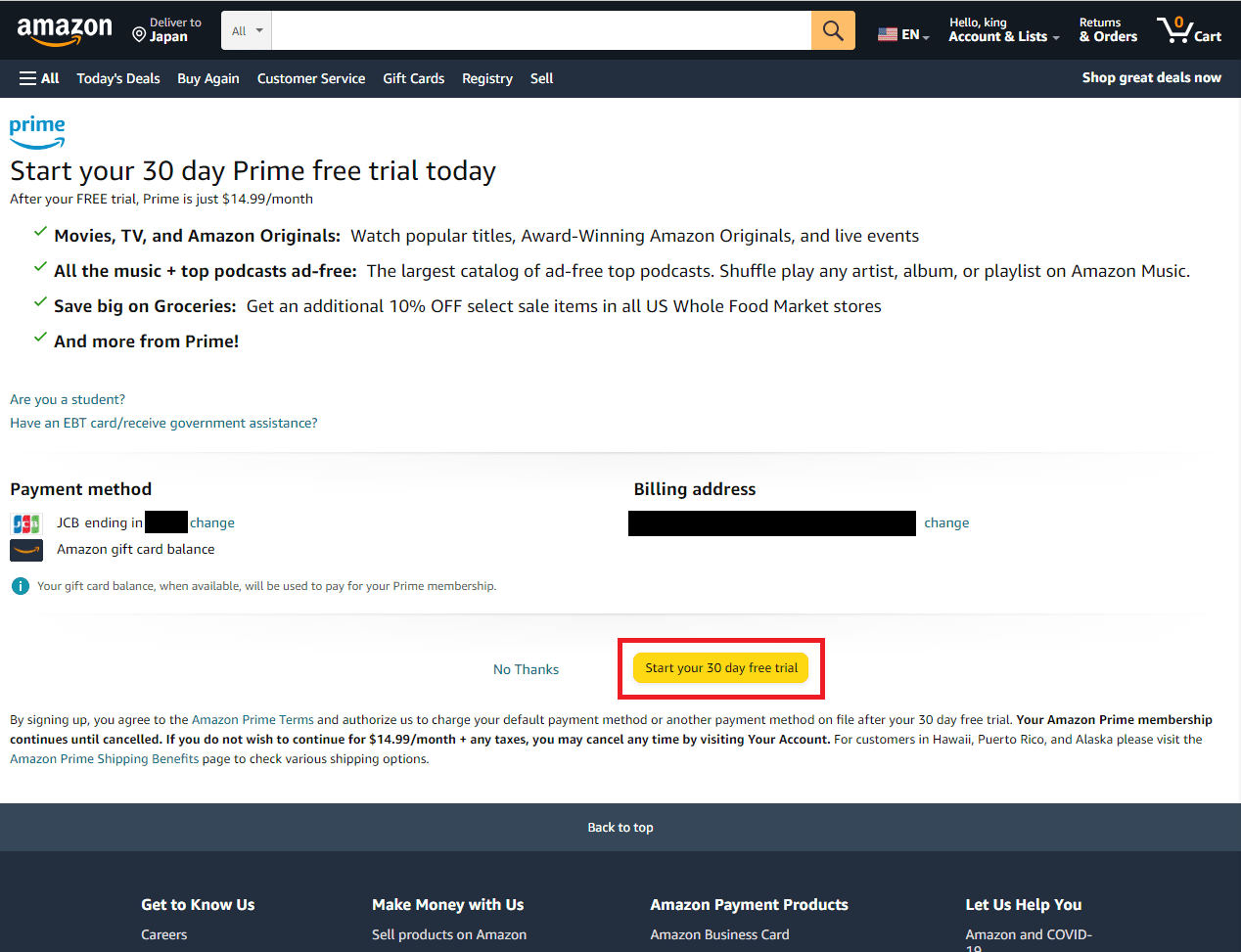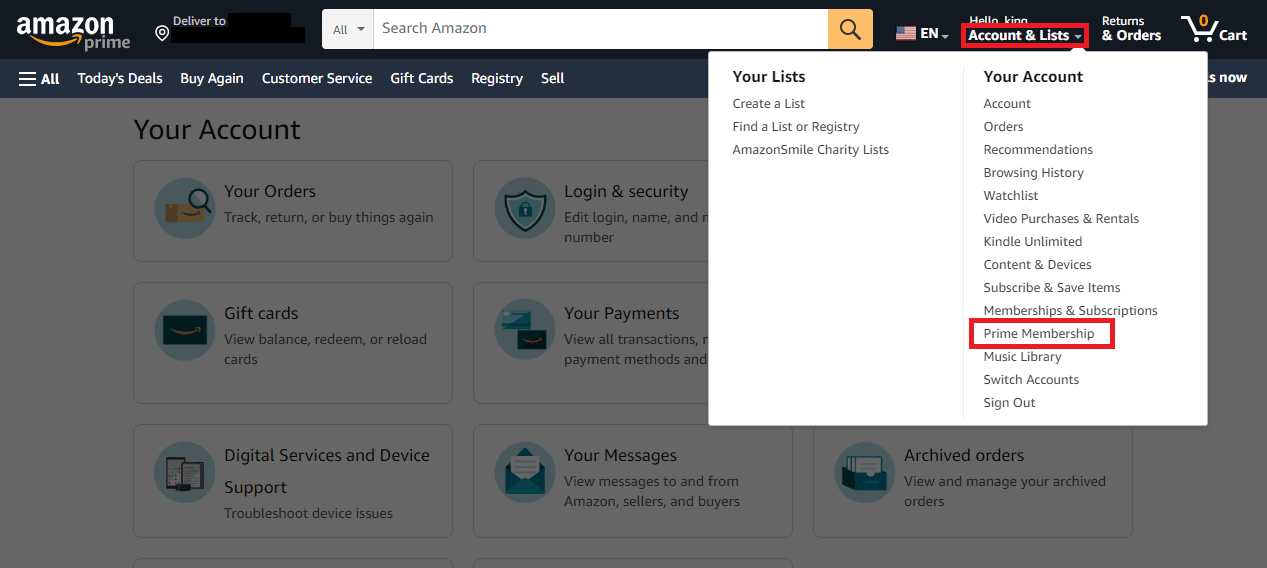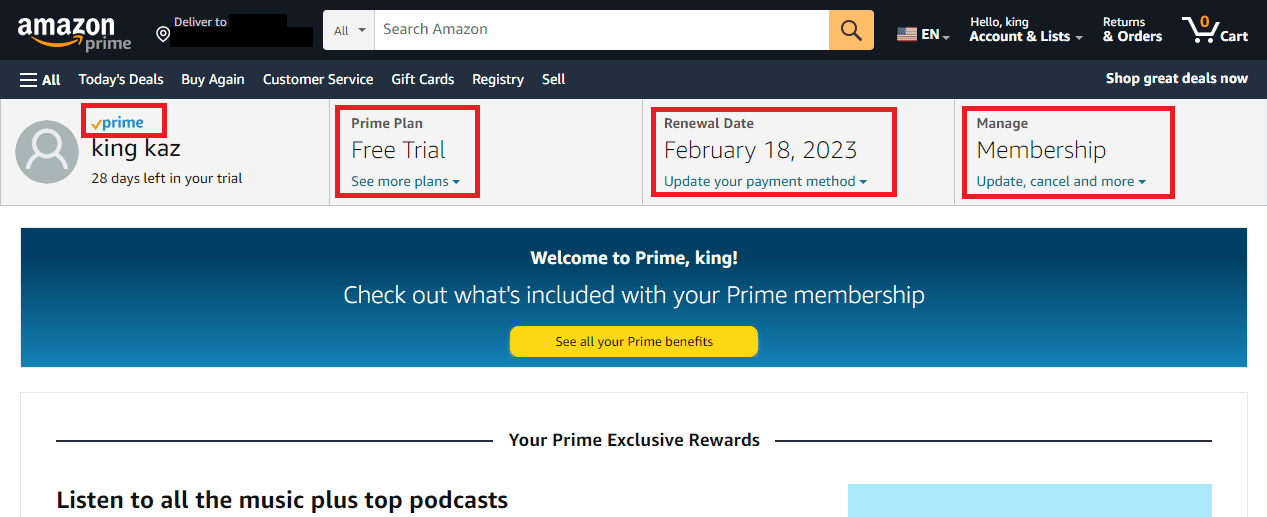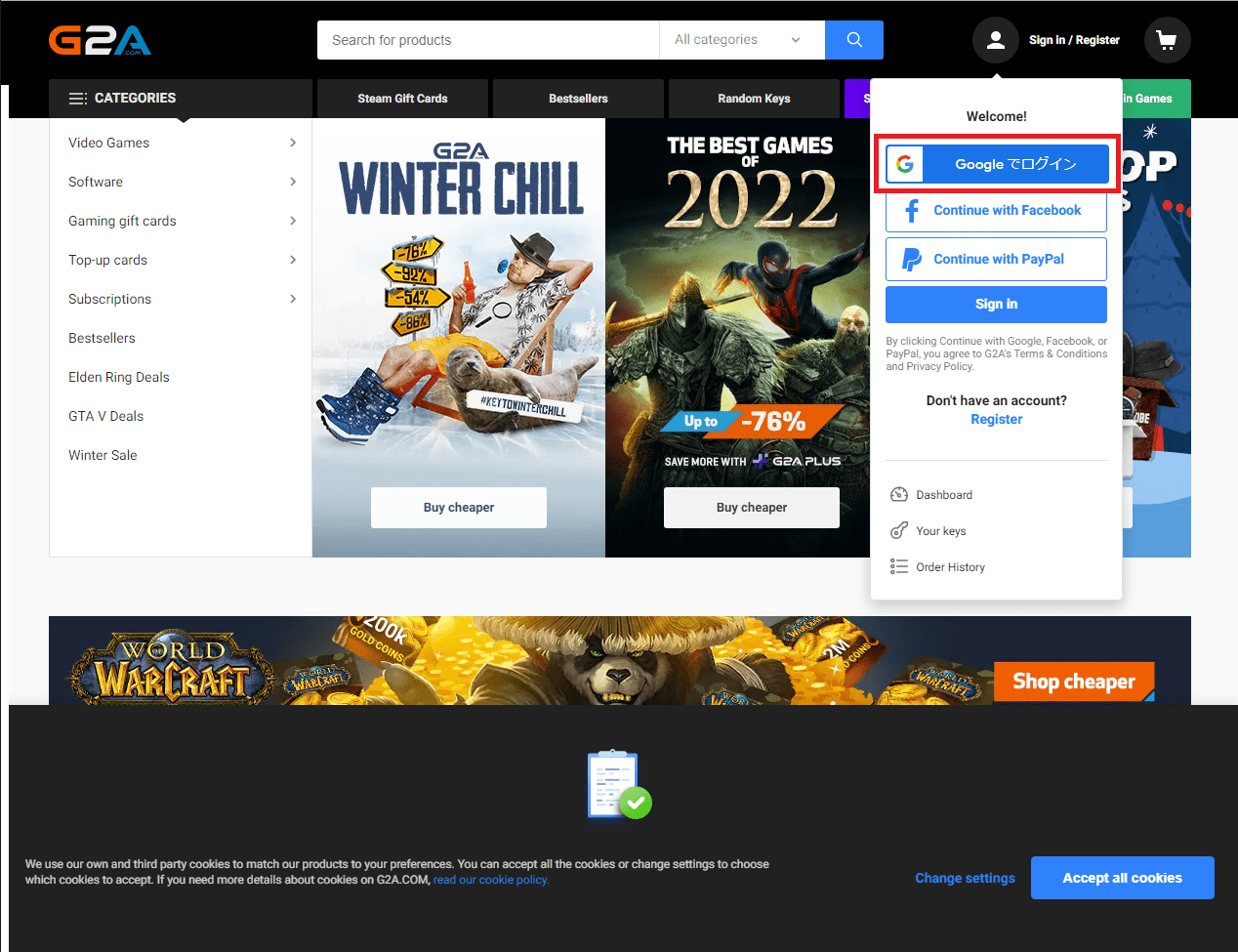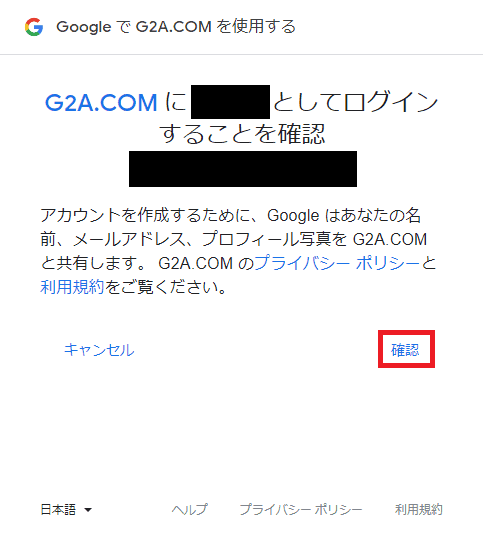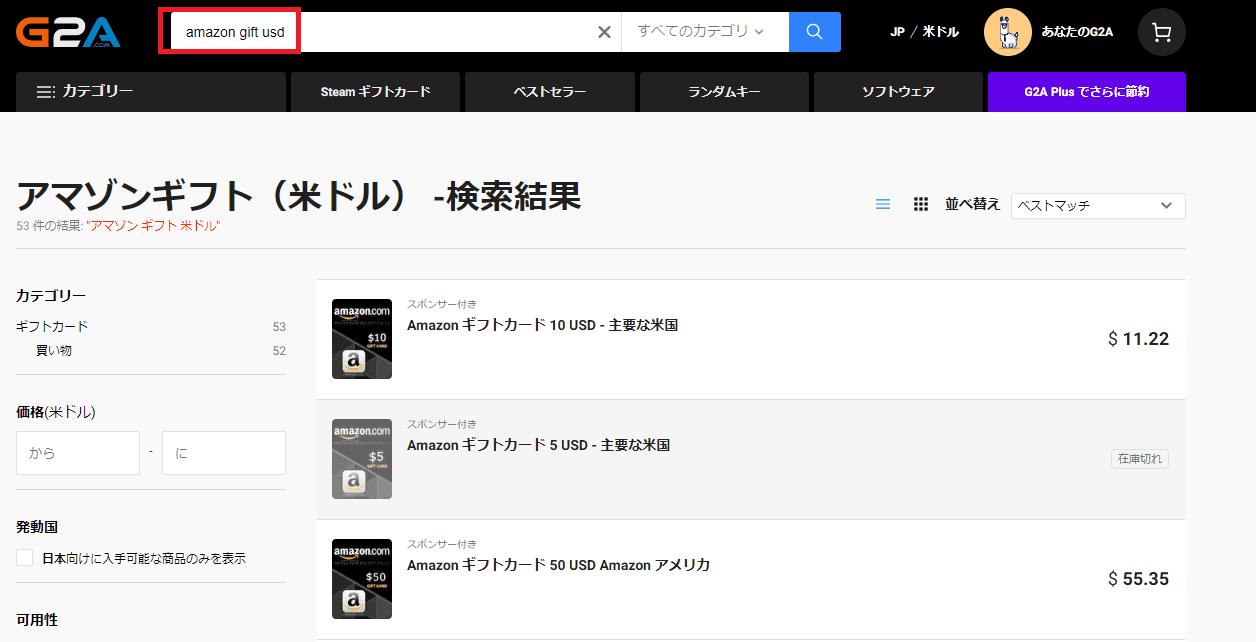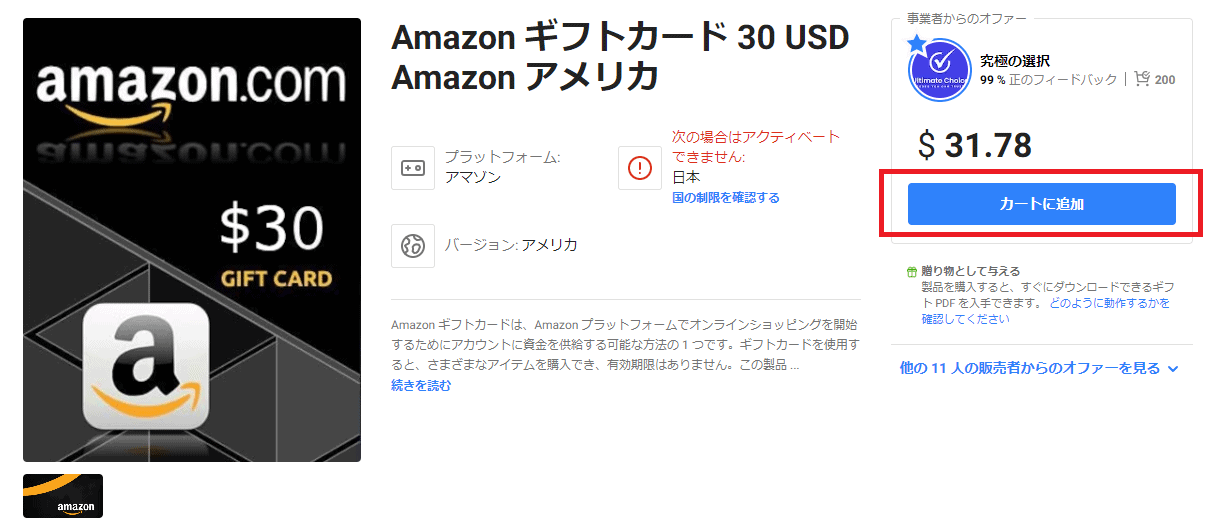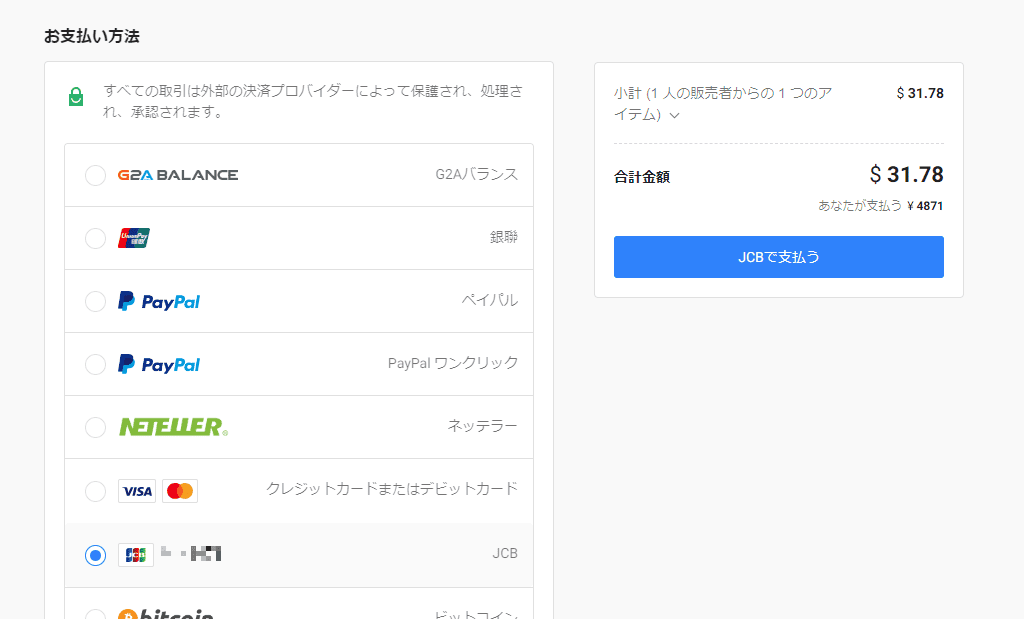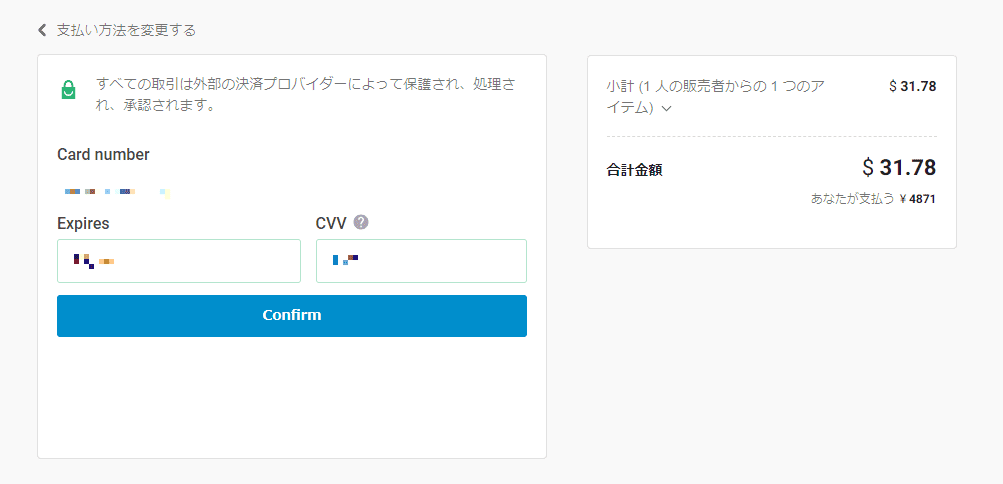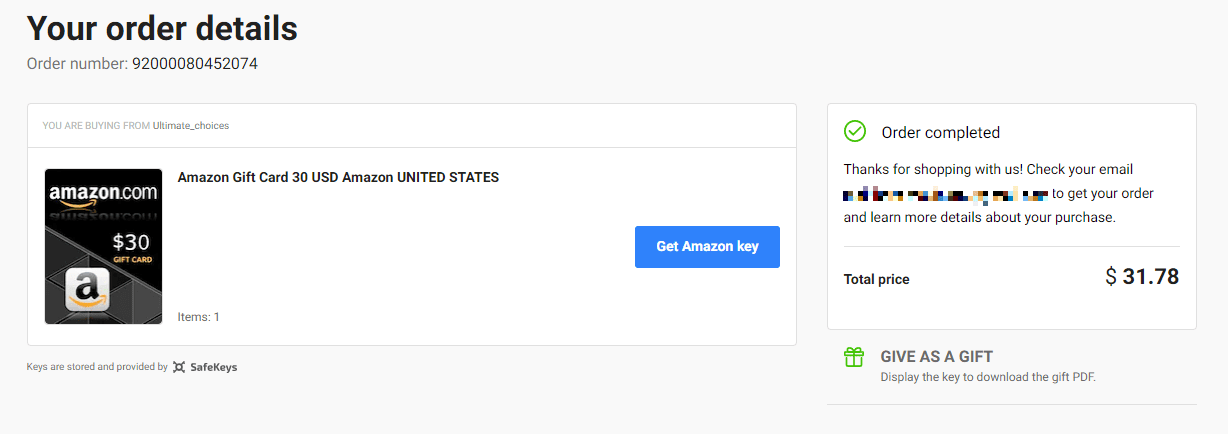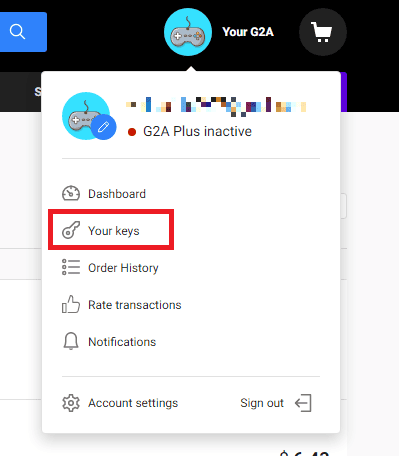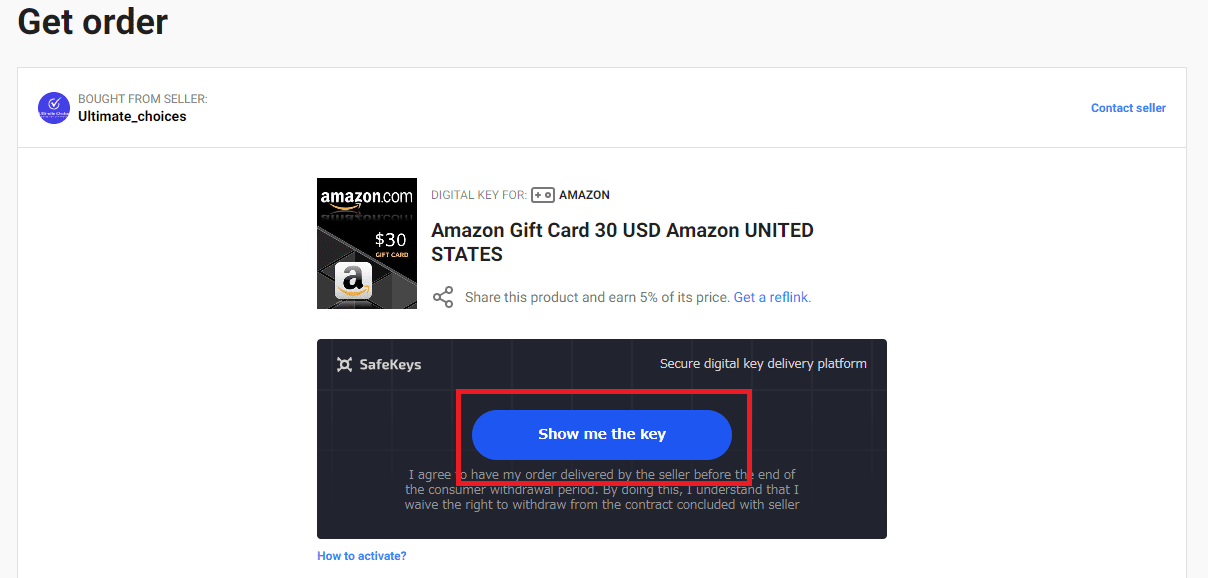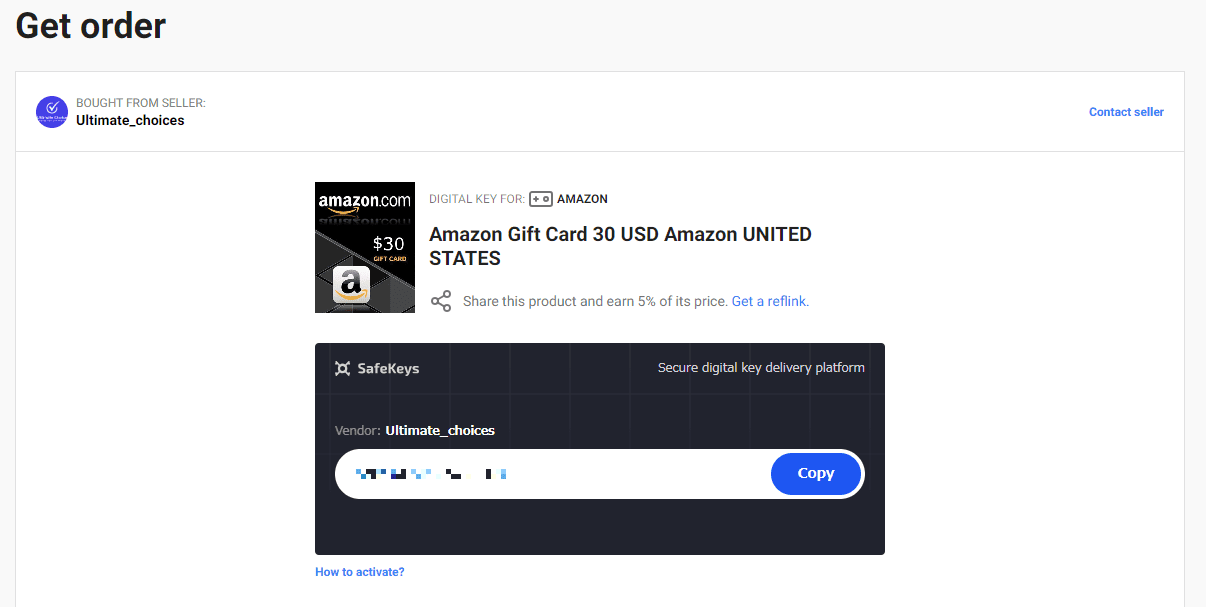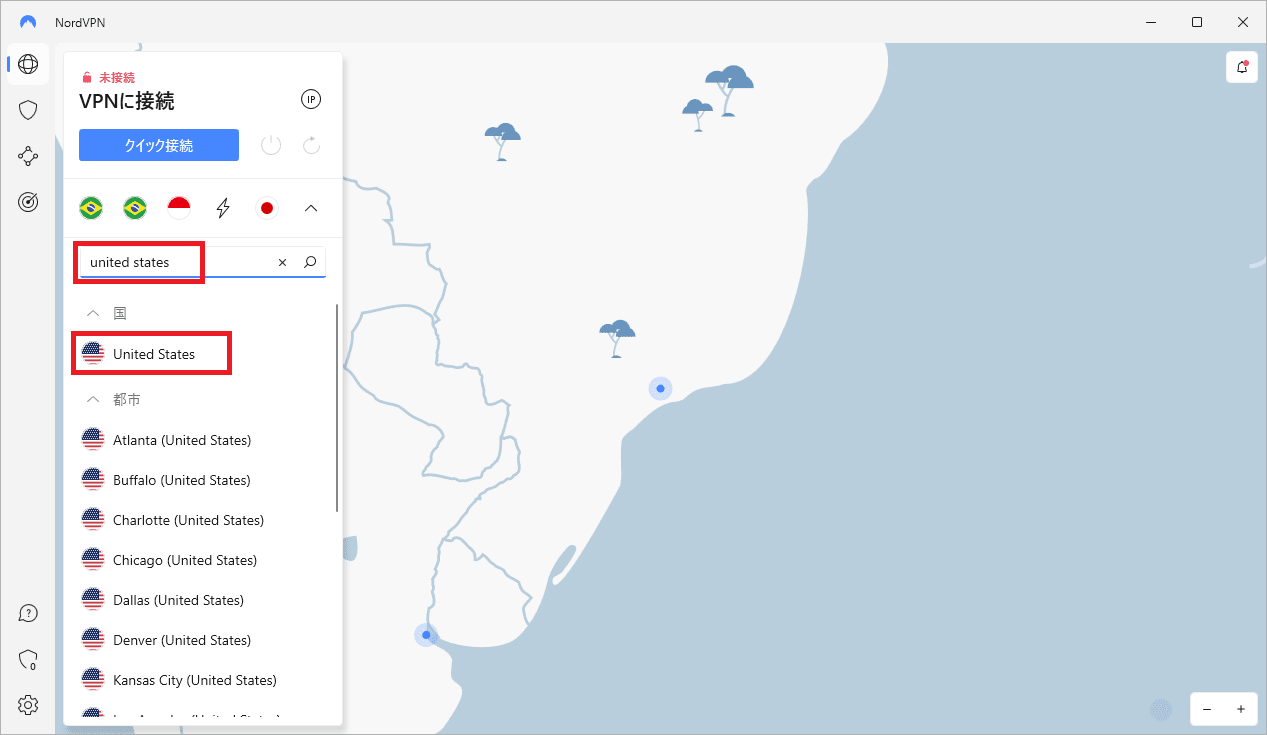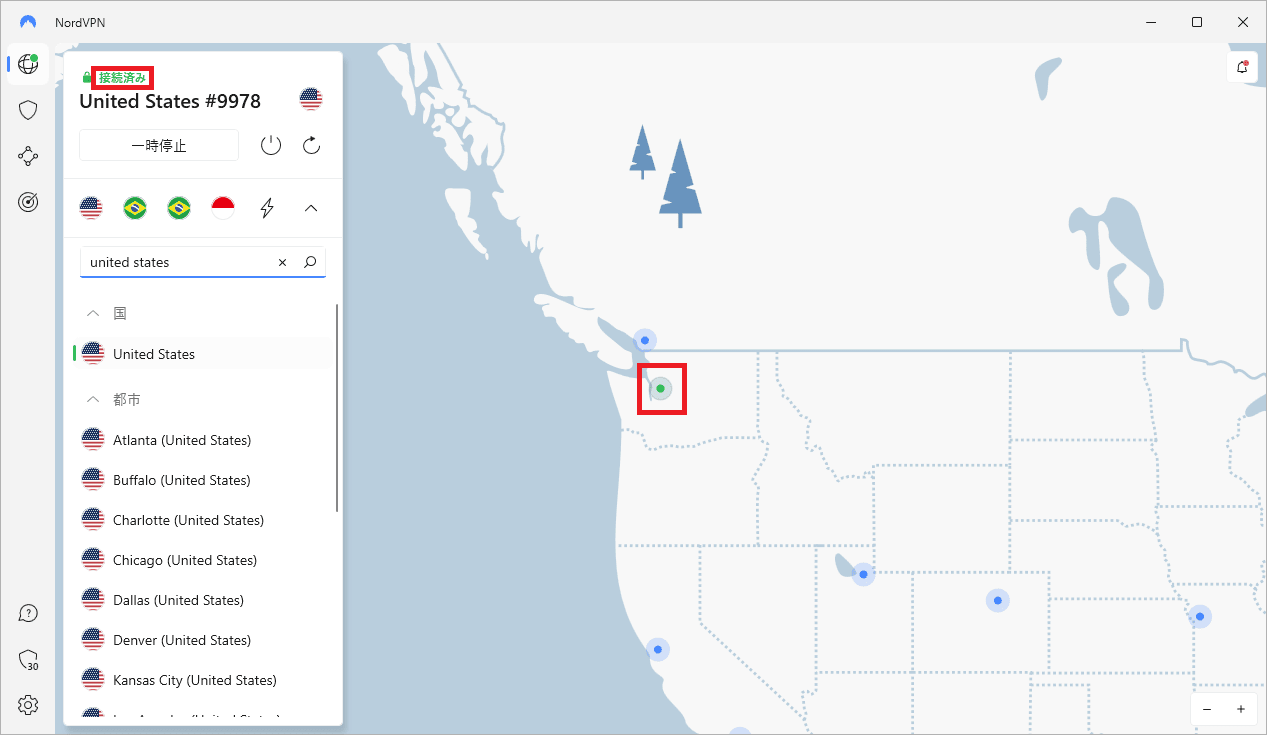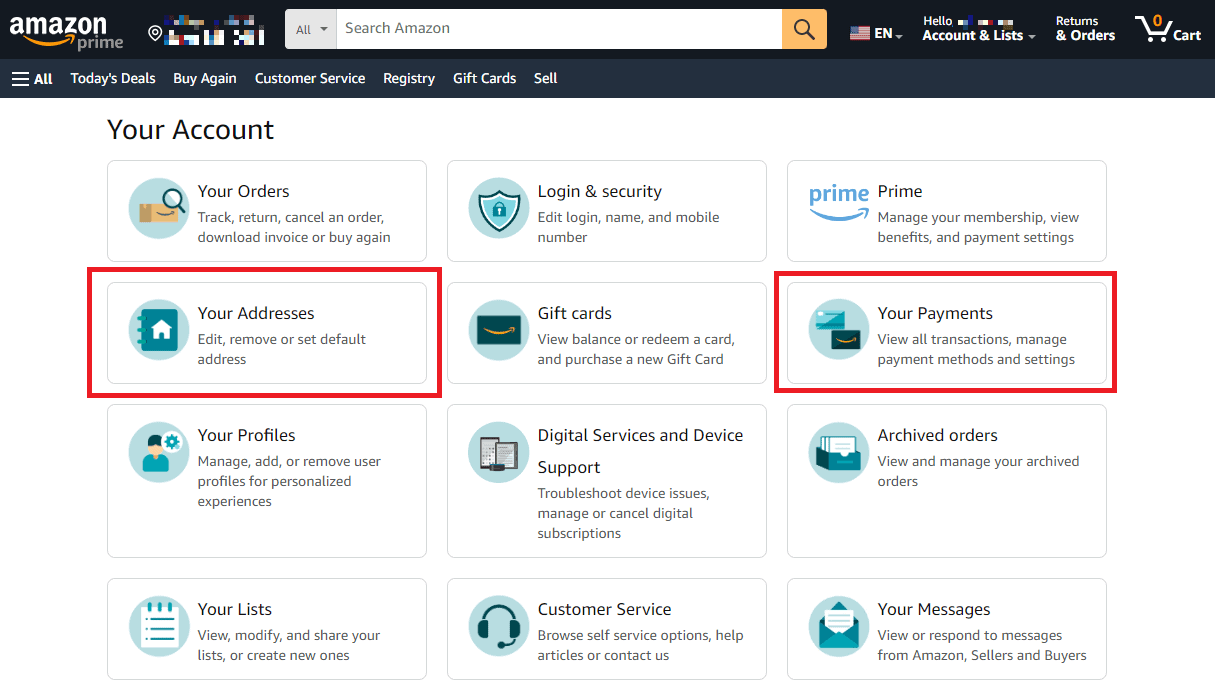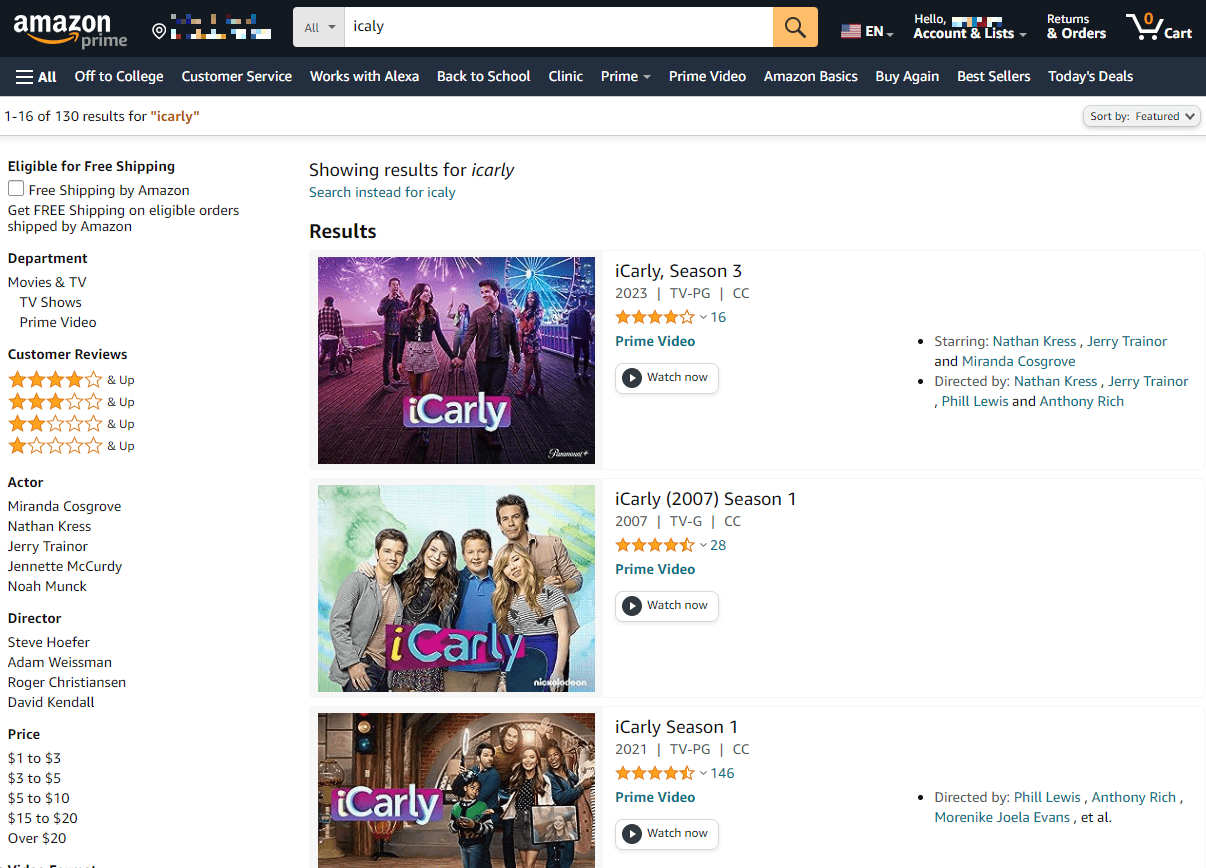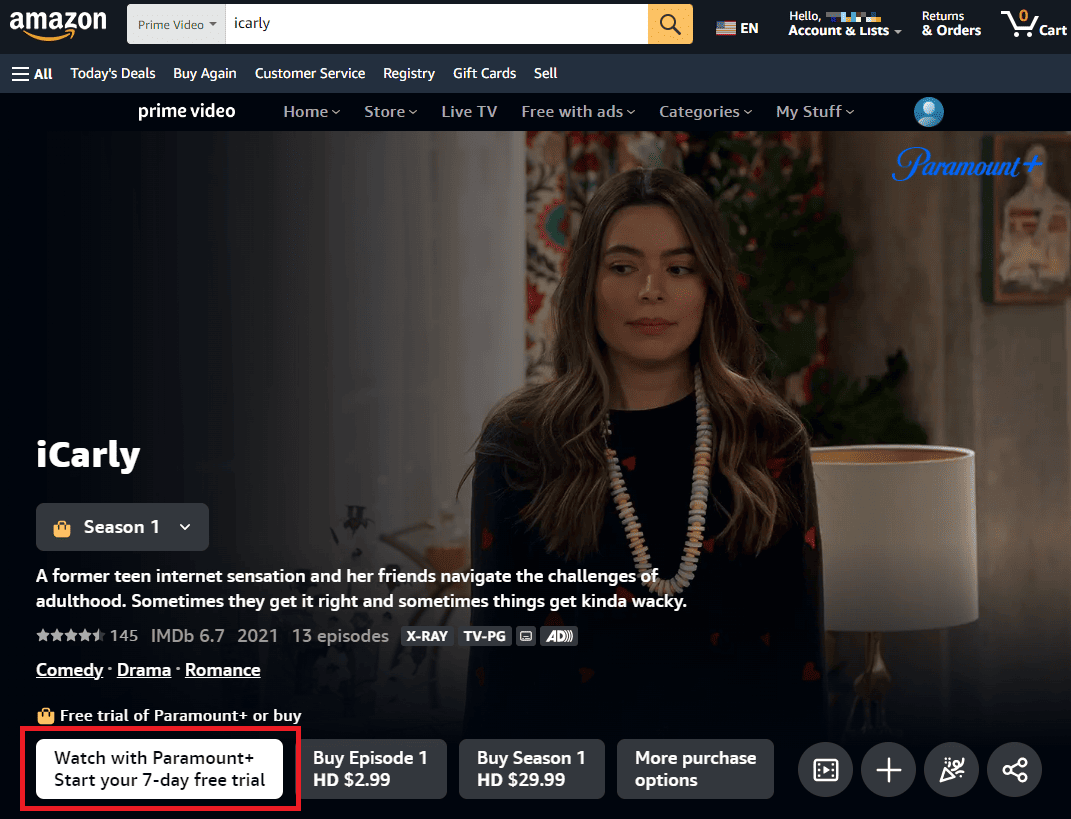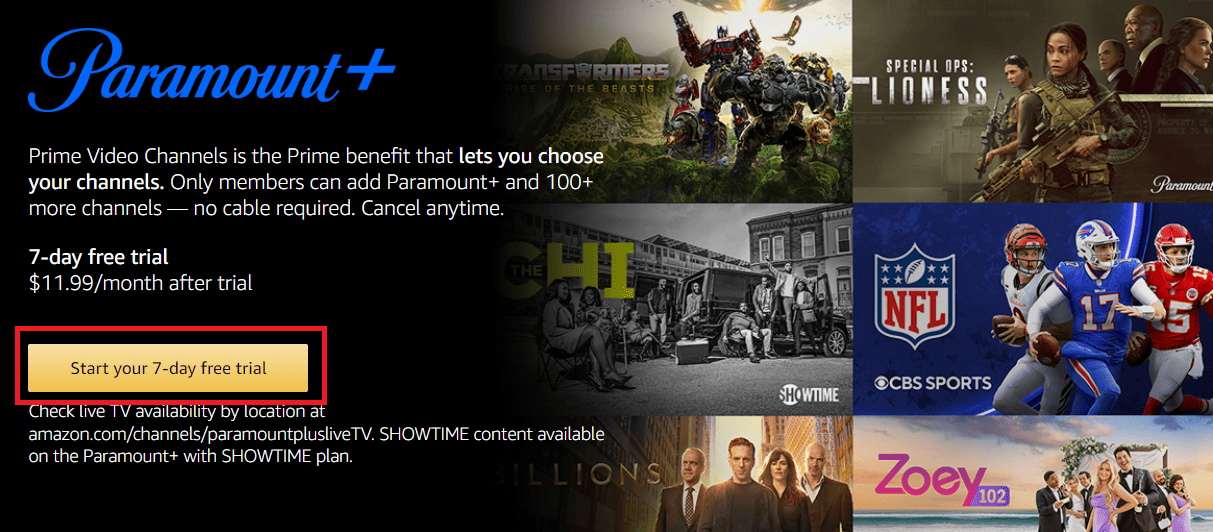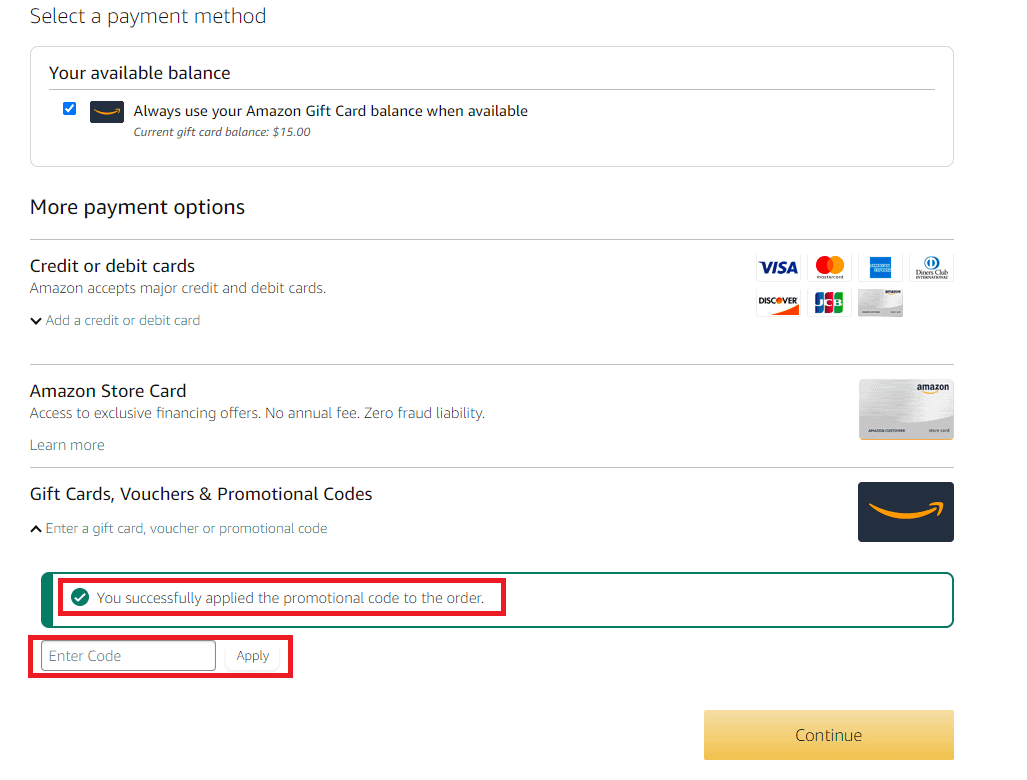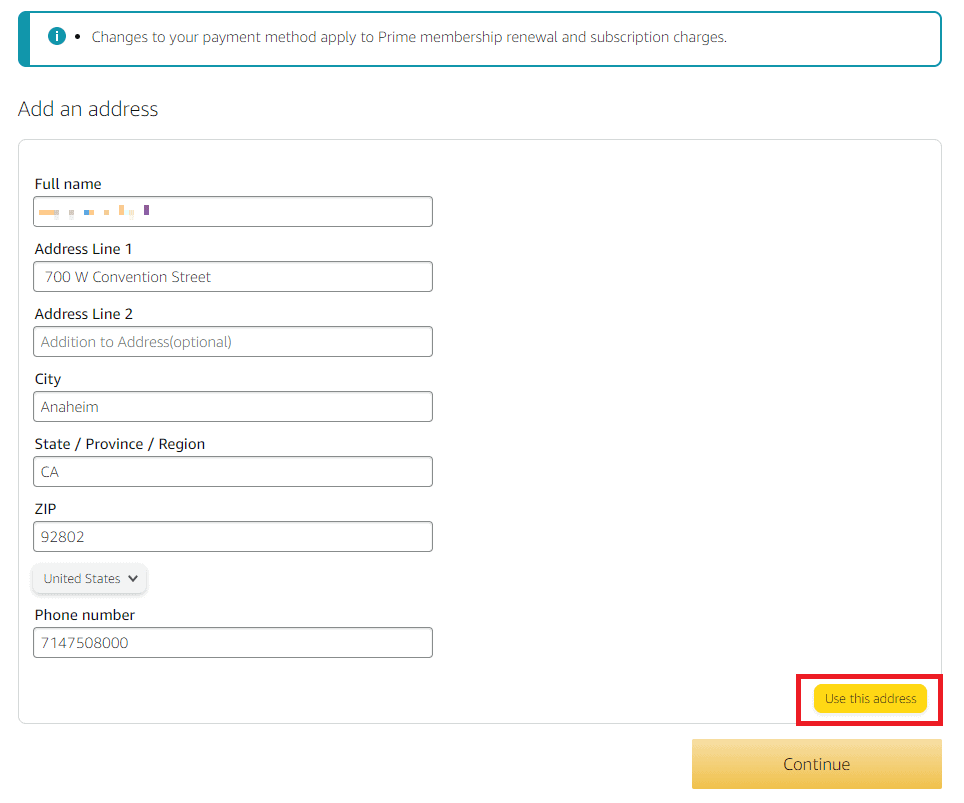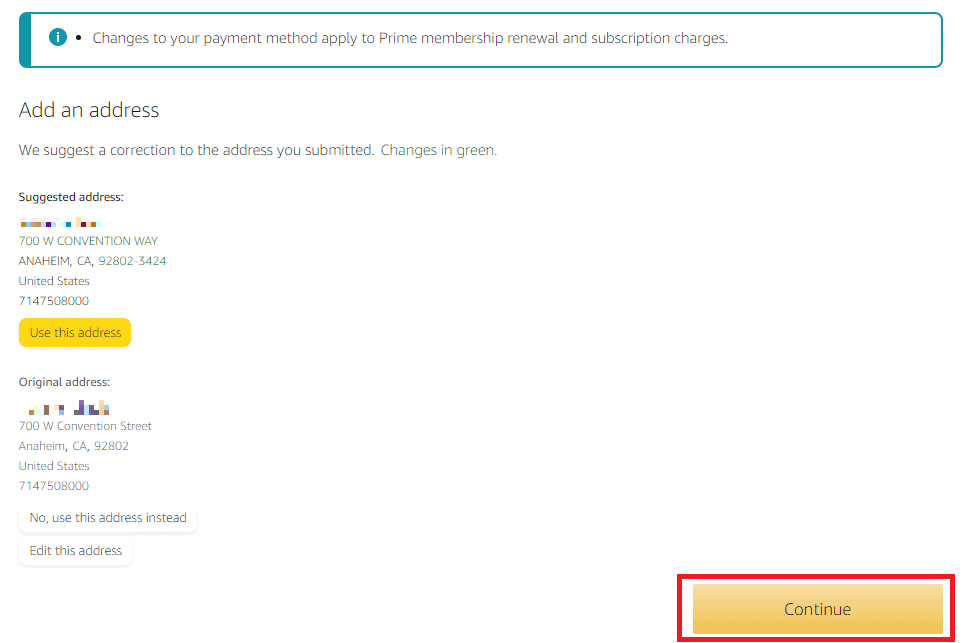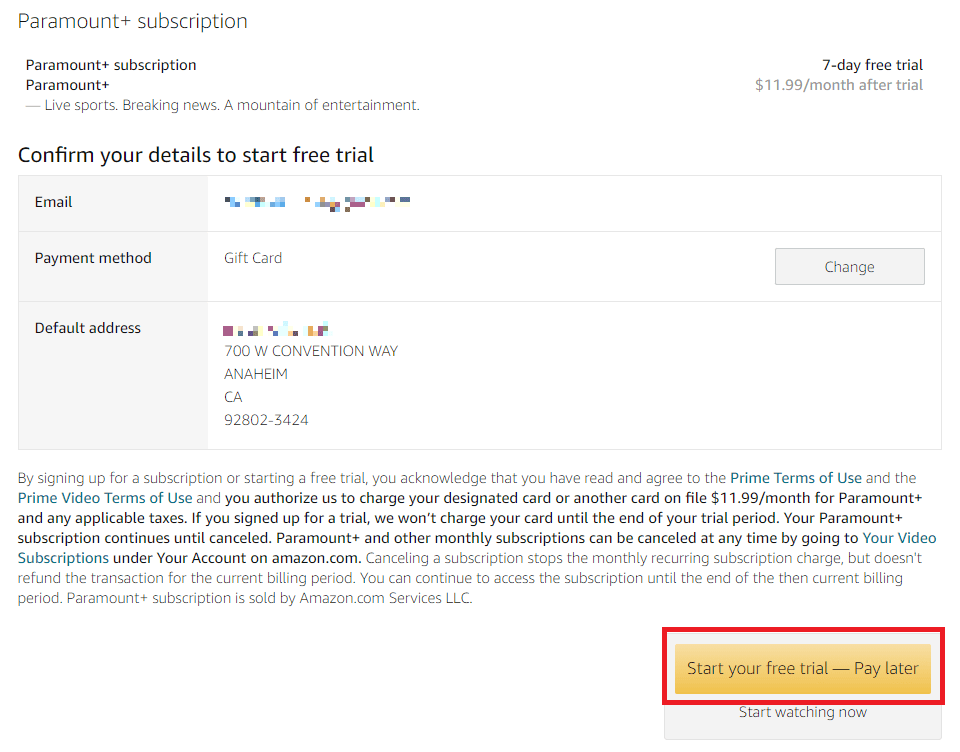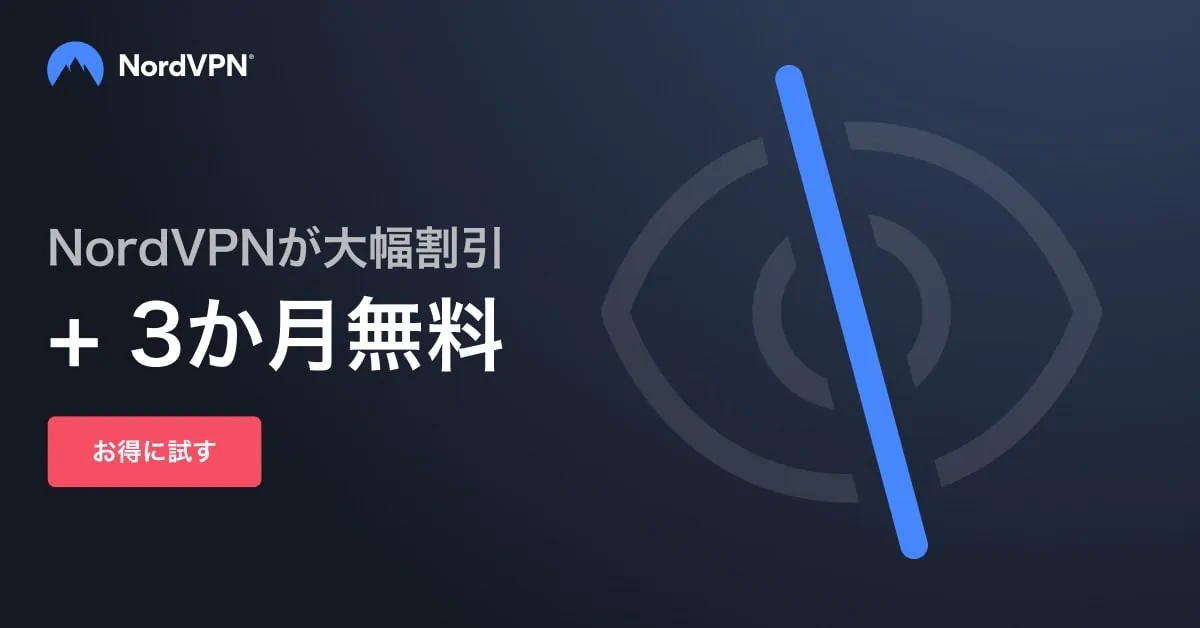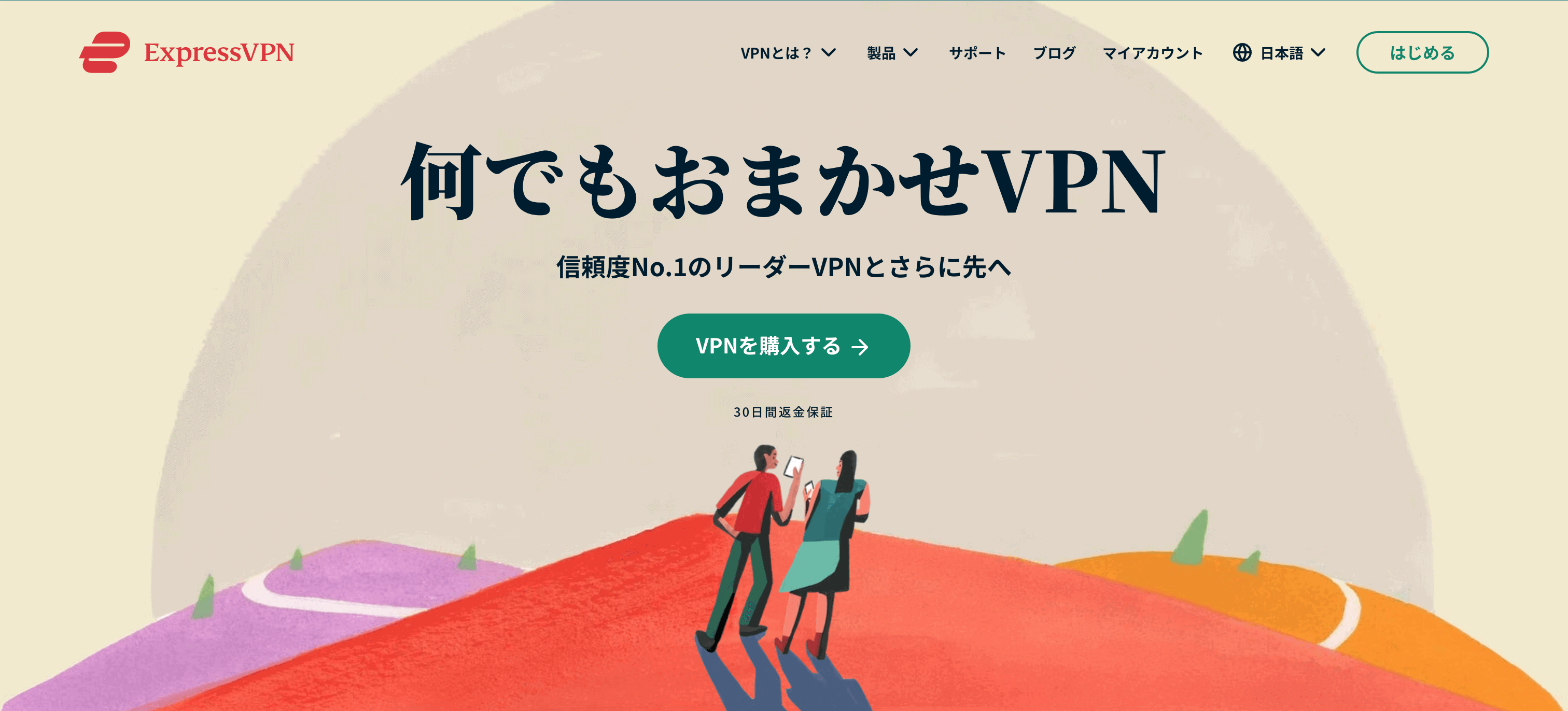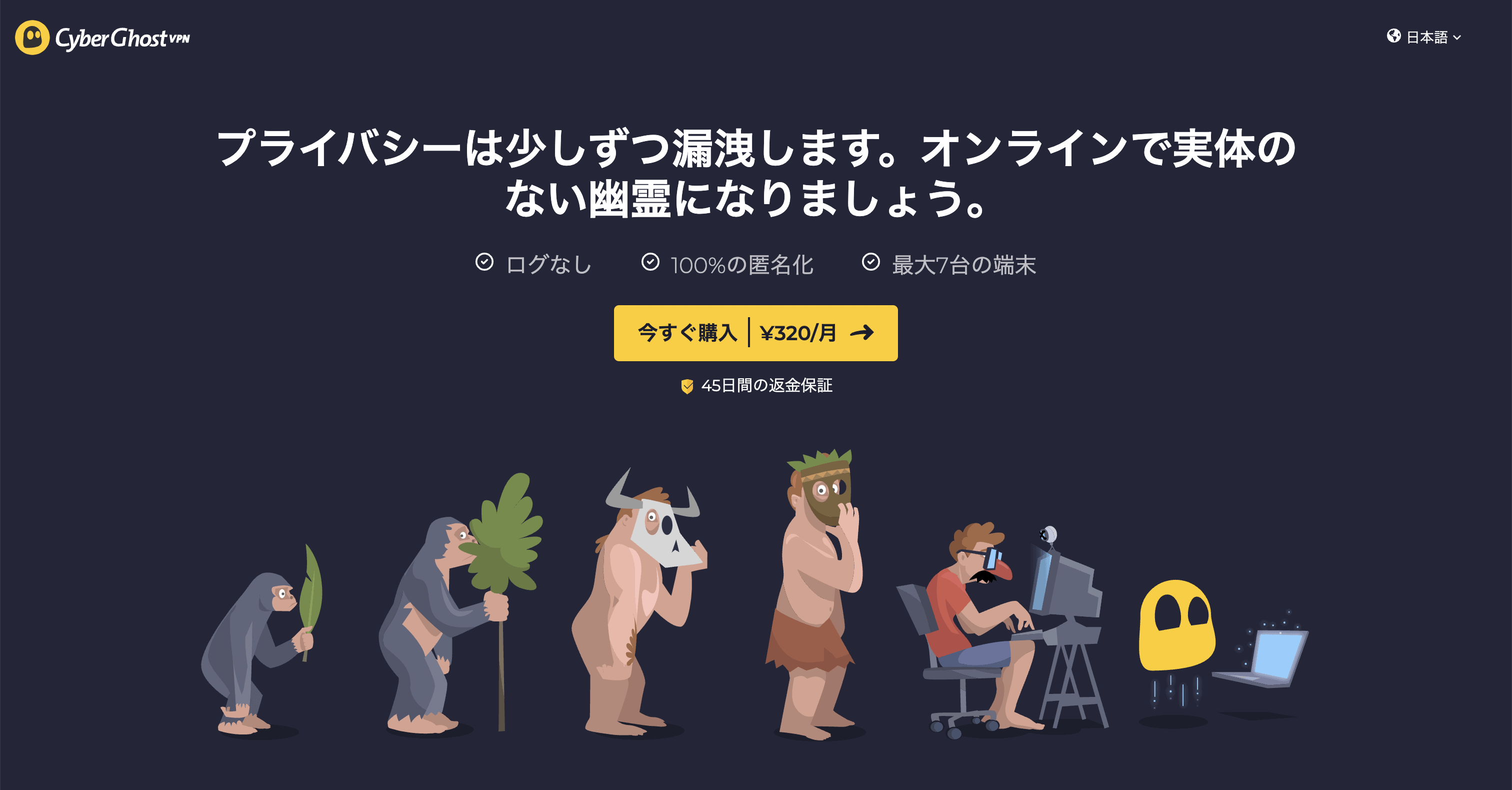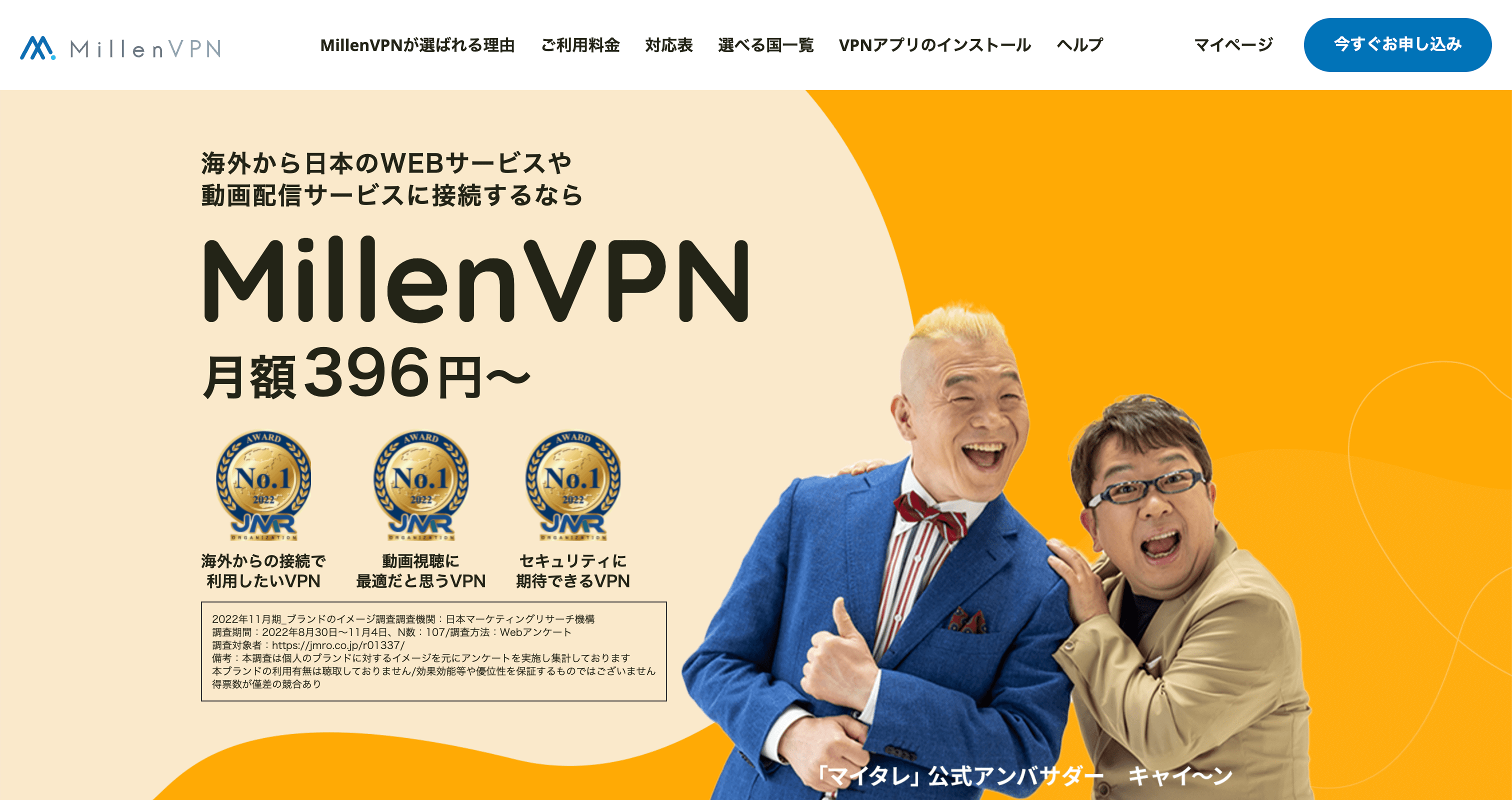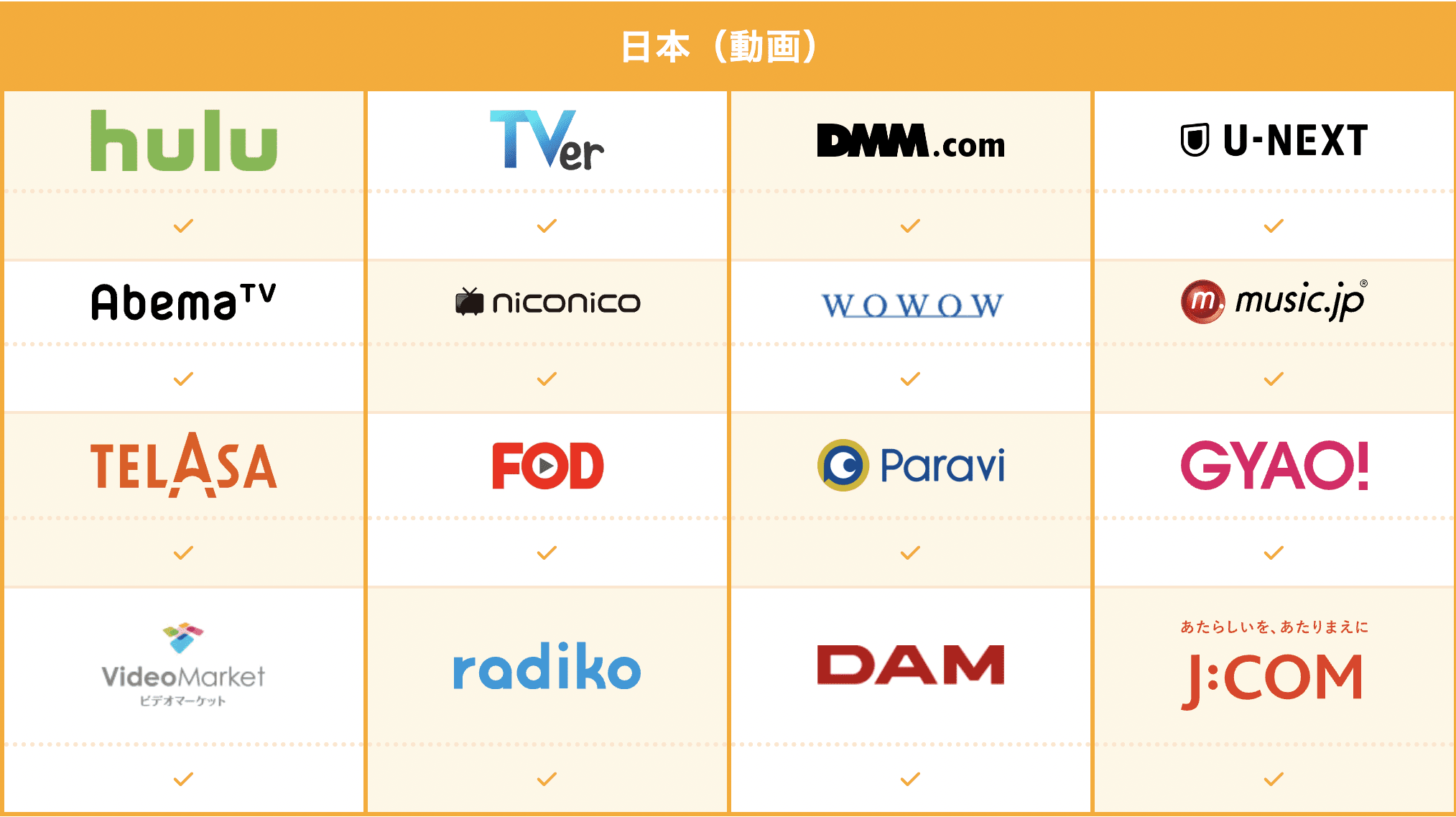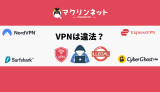どうも、アメリカバラエティ好きのマクリンです。
「iCarly(アイカーリー)」は、過去に日本でも人気を博したアメリカのコメディドラマですが、現在日本で配信しているサービスはありません。
アイカーリーを配信しているのは、アメリカ限定の動画配信サービスParamount+(パラマウントプラス)か米国版Amazonプライムで、日本からアクセスしても視聴できないようにブロックされています。
 マクリン
マクリンそこで、本記事ではアイカーリーを日本で見る方法とおすすめのVPNをくわしく解説していきます。
タップできるもくじ
日本でiCarly(アイカーリー)を見るにはVPNが必要
アイカーリーは、アメリカの動画配信サービスを中心に提供されていますが、視聴できる利用者を居住地域に限定しています。
このような地域制限を回避するには、VPN(Virtual Private Network)が必要です。
VPNは、PCやスマホとVPNサーバーの間に仮想ネットワークを作り出すもので、そのネットワーク上では送受信データが常に暗号化されます。
そのため、第三者からVPN利用者の居住地域を特定することが難しいうえ、情報漏えいのリスクを軽減するなどインターネットの安全性も向上可能です。
また、ユーザーがVPNで接続した国がそのユーザーのIPアドレスになるため、第三者からはVPNの接続先がアクセス元と判断されます。
この仕組みを利用してアメリカのVPNサーバーに接続すれば、アメリカ限定のサービスでも地域ブロックを回避して利用できるのです。
VPN経由でアイカーリーを見る方法
現時点でアイカーリーを視聴する方法は2つあるので、それぞれ解説していきます。
Paramount+を契約する
1つめは、Paramount+を契約する方法です。
Paramount+は、アメリカの大手映画スタジオパラマウント・ピクチャーズが運営するオンライン動画配信サービスです。
アイカーリーの配信元であり、Paramount+を契約すればアイカーリーを視聴できます。
しかし、以下のように制限が厳しく、現時点ではVPNを利用しても簡単には契約できません。
- アクセス元がアメリカであること
- 支払いで使えるのは、アメリカで発行されたクレカやギフトカードのみ
- AndroidやiPhoneのアプリはアメリカのストア限定
とくにPCの場合、支払い方法がクレジットカードとPayPal以外に選択肢がありません。
北米用のPayPalを以前は簡単に登録できましたが、スマホアプリで発行される北米用の疑似電話番号はPayPal側で承認されなくなったので、PCでの契約は難しいでしょう。
AndroidやiPhoneは、アメリカ用のGoogle PlayアカウントやApple IDを準備し、アメリカで利用可能なギフトカードを使えばVPN経由で契約できます。
ただしAndroidの場合、Google Playアカウントの国を変更すると、そのAndoroidスマホではどのアカウントであっても1年間は国を変更できなくなる点が厄介です。
準備と手続きに非常に手間がかかるので、Paramount+での契約はおすすめできません。
アメリカのAmazonプライムで視聴する
アイカーリーを視聴するなら、アメリカ版のAmazonプライムとParamount+チャンネルを契約するのがおすすめです。
米国のAmazonプライムにはParamount+のチャンネルがあるので、AmazonプライムとParamount+チャンネルを契約すればアイカーリーを視聴できます。
ただし、米国版Amazonプライムを見るためには、先ほど紹介したVPNが必要です。
Paramount+を直接契約する場合と制限の厳しさに変わりはありませんが、アメリカのAmazonプライムは日本のクレカを利用できるうえ、スムーズに契約できます。
また、クレカで契約すれば初回契約の場合はAmazonプライムの30日間フリートライアルも適用できるので、30日間はParamount+のみの料金で契約可能です。
 マクリン
マクリンアイカーリーを日本で視聴する方法
アメリカのAmazonプライム経由でアイカーリーを日本から見る方法を、以下の順番で解説します。
VPNを契約する
まずはVPNを契約しましょう。
ここでは、高速で安定した通信品質に定評のある「NordVPN」で解説します。
- NordVPNにアクセスし「NordVPNを購入」をクリック
- 契約したいプランを選択
- メールアドレスを入力
- 決済方法を選択
「NordVPN」にアクセスし、右上の「NordVPNを購入」をクリックしてください。
プランの選択画面が表示されるため、お好みのプランを選択してください。
アイカーリーなど動画視聴での利用が中心なら、最安の「スタンダードプラン」で十分でしょう。
プラン購入ボタンをクリックすると、メールアドレスと決済方法の選択画面が表示されます。
NordVPNからのお知らせが届くため、ふだんから使用しているメールアドレスを入力しましょう。
また決済方法は、以下から自分に合ったものを選択してください。
- クレジットカード
- PayPal
- Google Pay
- Amazon Pay
- Union Pay
- 暗号資産(ビットコイン、イーサリアム、リップル)
クレジットカード決済を利用する場合、カード情報をフォームに直接入力すればOKです。
PayPalやAmazon Pay、暗号資産などを利用するときは別のサイトで手続きする必要があります。
VPNの専用アプリをインストールする
決済が完了すると、アプリをダウンロードするための画面が表示されます。
本記事では、Windows版のNordVPNで解説します。
「ダウンロード」をクリックし、画面左下に表示される「NordVPNsetup.exe」を選択してください。
NordVPNのアプリをインストールする場所を選択し、右下にある「Next」をクリックしてください。
つづいてショートカットを作成するか選択します。
デフォルトでは、デスクトップ・スタートメニューのショートカットがどちらもオンになっています。
とくにこだわりがない場合、そのままオンにしておくのがおすすめです。
「Install」をクリックすると、NordVPNのダウンロードが開始されます。
インストールが終わったら「Finish」をクリックしましょう。
「Launch NordVPN」にチェックを入れた状態のままだと、NordVPNが自動的に起動します。
ただし、この時点ではVPNにまだ接続しないでください。
アメリカのAmazonプライムを契約する
アメリカのAmazonプライムを契約するには、米国用のAmazonアカウントを作成する必要があります。
このとき、その国専用のメールアドレスが必要になるので、Googleアカウントを新規に作成してください。
Amazonで利用中のメールアドレスを流用すると、もともと利用していたアカウントが無効になってしまうので注意しましょう。
GoogleアカウントとAmazonアカウントの作成方法は、以下を参考にしてください。
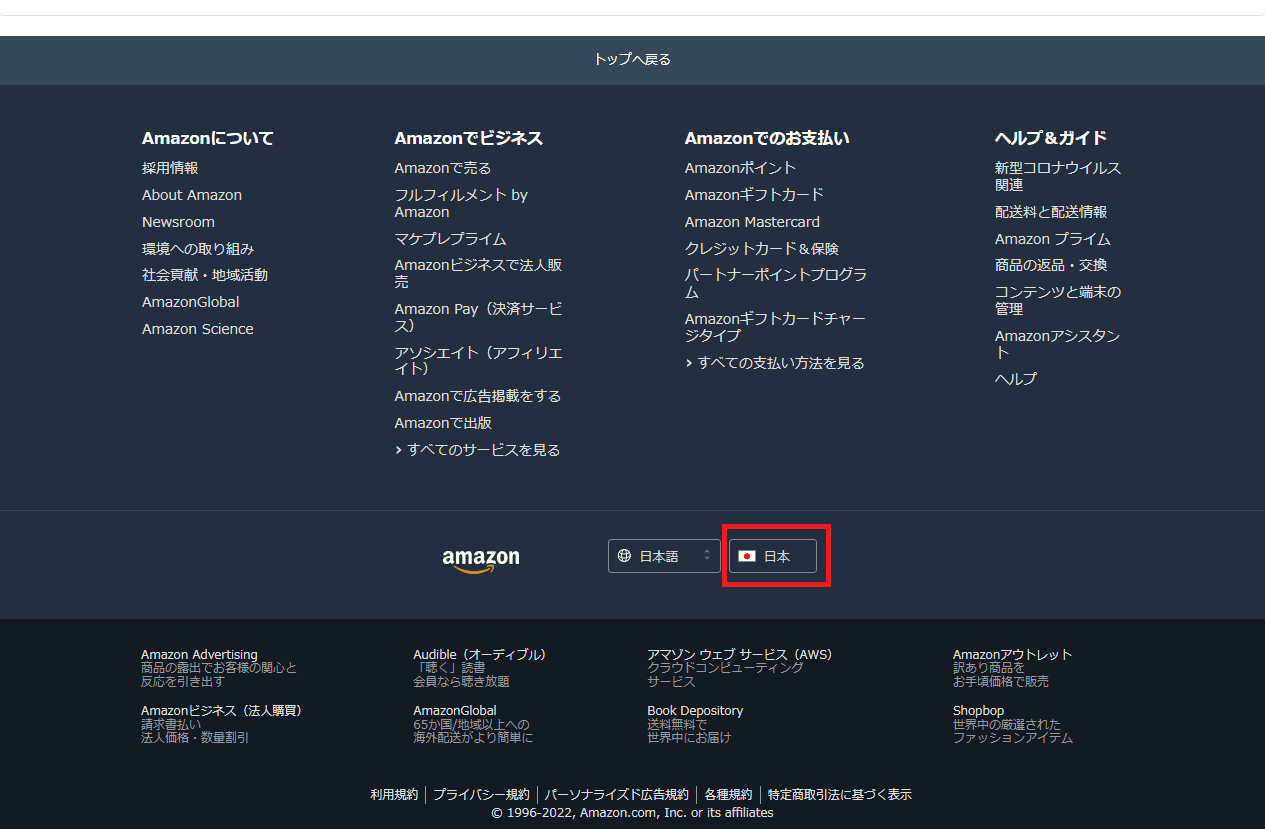
利用したいAmazonの国を選択し「ウェブサイトに移動」をクリックします(本記事ではアメリカ合衆国を選択)。
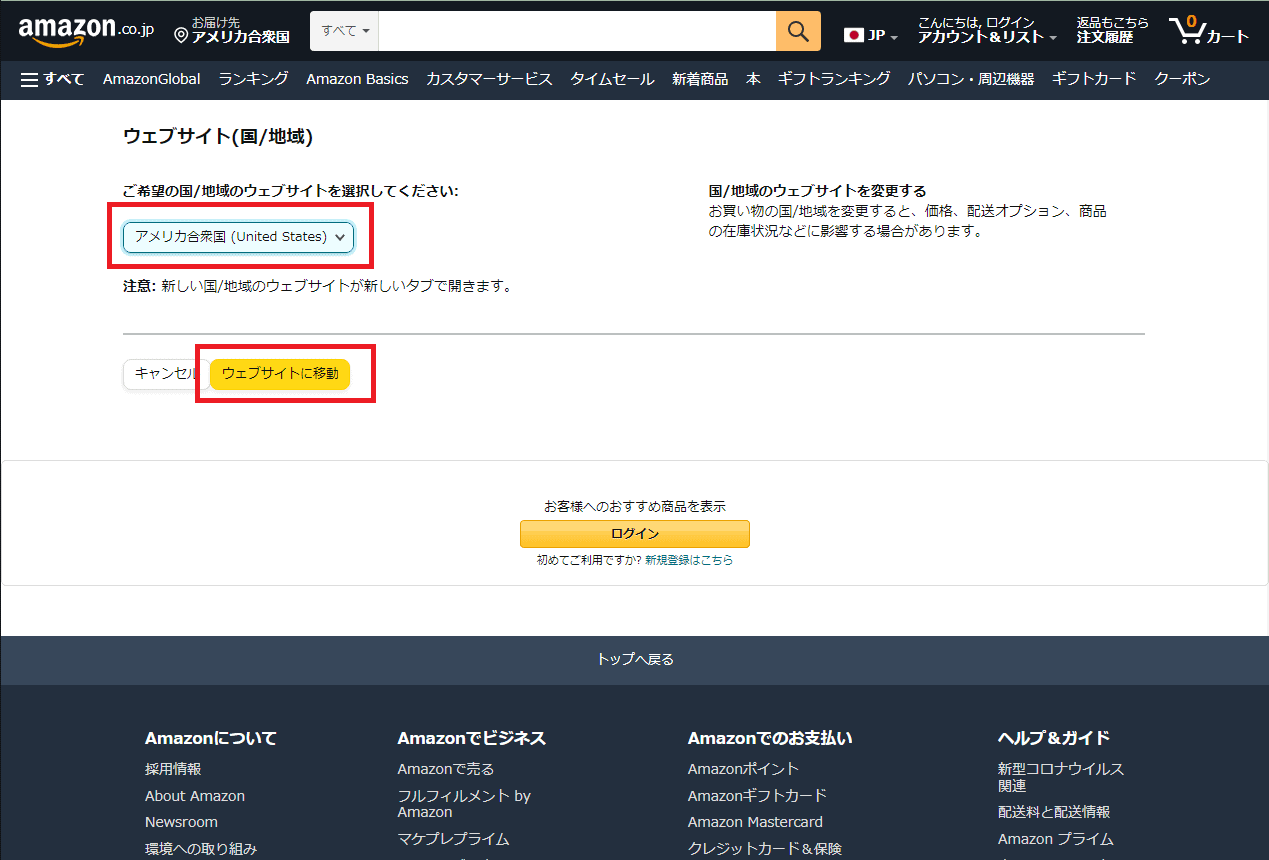
これでアメリカのAmazonに移動できました。
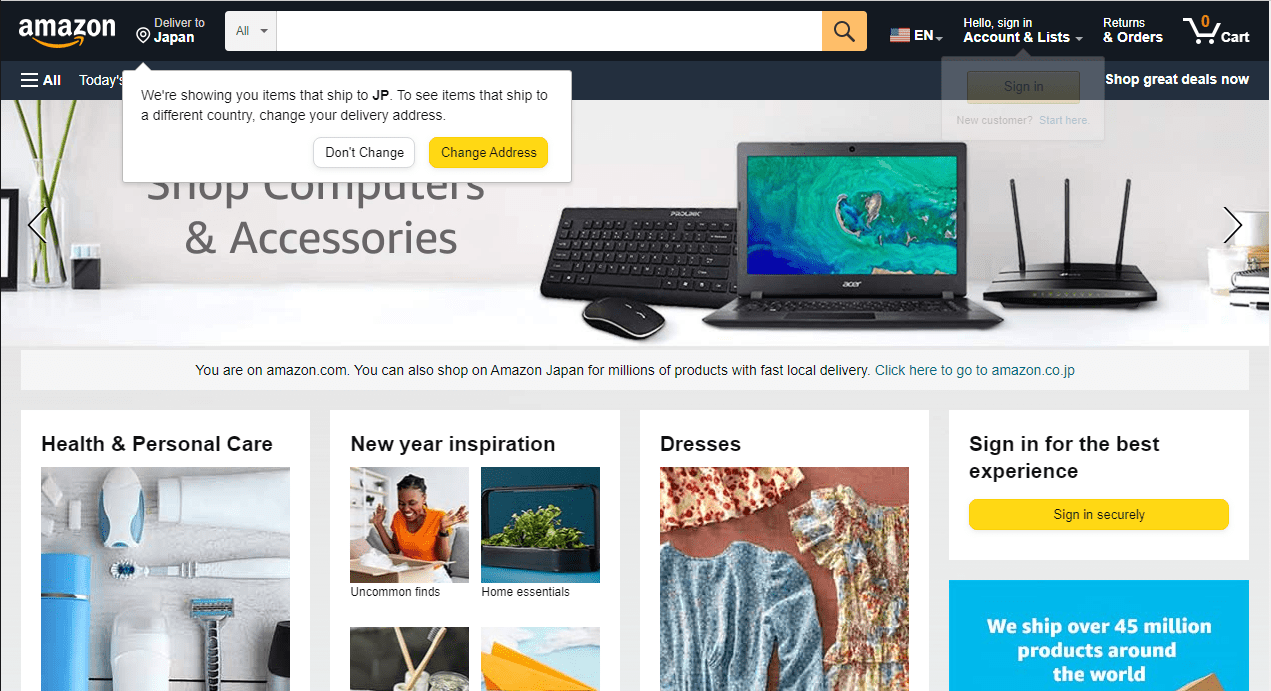
アメリカ用のAmazonアカウントを作成したら、以下の手順でAmazonプライムを契約しましょう。
Amazonサイトの右上にある「Account & Lists」の「Account(アカウント)」をクリックします。
Amazonプライムのボタンをクリックしましょう。
初回契約だと、画面上部に「Start your free 30-day trial(30日間の無料トライアルを開始する)」のボタンが表示されます。
このボタンをクリックして進めても問題ありませんが、月払い契約になります。
年払い(Prime Annual)で契約したい人は、画面下部にスクロールし、年払いのプランを選択しましょう。
初回契約なら、月払いと年払いのどちらでも30日間の無料トライアル期間がついてきます。
支払い方法は、クレジットカードまたはギフトカード(プロモーションコードふくむ)を選べますが、本記事ではクレジットカードを選択しました(Add a credig or debit card)。
クレジットカードは発行地域の制限がないので、日本で発行されたクレジットカードでも利用可能です。
クレジットカード情報をすべて入力し「Add your card」をクリックします。
クレジットカードの認証が通ると、住所情報の入力欄が表示されます。
アメリカの場合「Address Line 2」以外は必須項目です。
以下のように入力し「Use this address」をクリックします。
- Full name
名前を入力(支払い情報で入力した名前が入る) - Address Line1
町村および番地を入力(例:1-2-3 daiba) - Address Line2
建物名および部屋番号(例:Axia #123) - City
市区郡を入力(例:minato-ku) - State / Province / Region
都道府県を入力(例:Tokyo) - ZIP
郵便番号を入力(例:123-1234) - 国の選択
「Japan(日本)」を選択 - Phone nmuber
「+81」+頭の「0」をのぞいた電話番号を入力(例:+819012341234)
続いて「Continue」をクリックします。
「Start your 30 day free trial」をクリックすれば、Amazonプライムの契約手続きは完了です。
契約状況は「Account & Lists」の「Prime Membership」で確認できます。
G2AでアメリカのAmazonギフトカードを購入する
Paramount+チャンネルの契約では日本のクレカを使えないので、通常G2Aのギフトカードを用います。
購入時にVPNを利用する必要はなく、日本のクレカも利用できるので、G2Aのアカウント登録からギフトカードの購入までとまどうことは少ないでしょう。
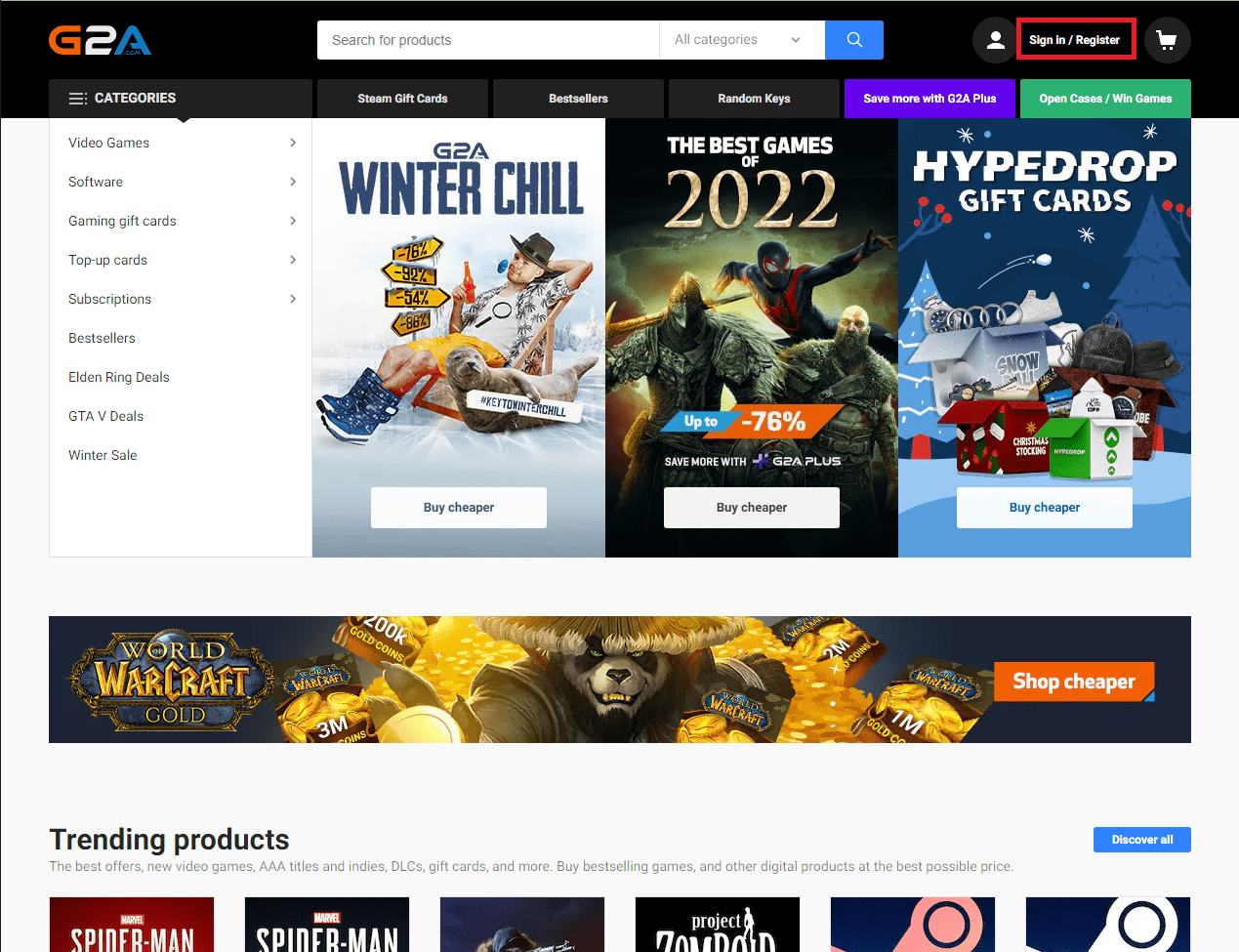
アカウント登録にはいくつか方法がありますが、Googleでログインを利用すれば、入力項目不要でG2Aアカウントを登録できるので簡単です。
アメリカのVPNサーバーに接続する
アメリカのAmazonでParamount+チャンネルを契約する前に、VPNに必ず接続しましょう。
まずはNordVPNのアプリを立ち上げ「united states」と検索して接続します。
国名のみを指定して接続する場合、居住地からもっとも適切なサーバーを自動で選んでくれます。
少し待つと、バーメニューの鍵マークが「接続済み」に変わり、アメリカのサーバーに接続した状態になります。
以降では、アメリカのVPNサーバーにつないだ状態を維持してください。
VPN経由でAmazonプライムのParamount+チャンネルを契約する
アメリカのVPNサーバーにつないだ状態で米国版Amazonにアクセスします。
アクセスしたら、まずはParamount+チャンネルを契約する前に住所情報と支払い情報を削除してください。
 マクリン
マクリンメニュー上部の「Account & Lists」から「Your Account」に移動し、「Your Addresses」と「Your Payments」で住所情報と支払い情報を削除します。
次に、検索バーで「iCarly」を検索しましょう。
検索結果にアイカーリーがいくつか検索されるので、どれでもいいのでクリックしてみてください。
選択した作品ページに「Watch with Paramount+ Start your-7-day free trial」というボタンがあるので、クリックします。
「Start your 7-day free trial」をクリックしましょう。
支払い方法の選択画面が表示されるので、ギフトカードを選択し、G2Aで購入したアメリカ用ギフトカードのキーを入力して「Apply」をクリックします。
「Your successfulliy applied the promoutional code to the order.」のメッセージが表示されれば、正しくギフトカードが適用されています。
エラーが発生した場合、アメリカで利用できないギフトカードを使おうとした可能性があるので、G2Aで再度確認してください。
「Continue」をクリックすると、住所情報の登録画面になります。
ここでは、アメリカの宿泊施設など公共の住所と電話番号を入力し、「Use this address」をクリックしてください。
北米用の電話番号登録アプリで発行されたものでは、正しい電話番号と判断してもらえないので注意してください。
「Continue」をクリックすると、購入確認画面が表示されるので、画面下部の「Start your free traial —— Pay later」をクリックすれば契約完了です。
正常に手続きが完了すると、アイカーリーのページに再生ボタンが表示され、VPNを接続している状態であればいつでも再生できるようになります。
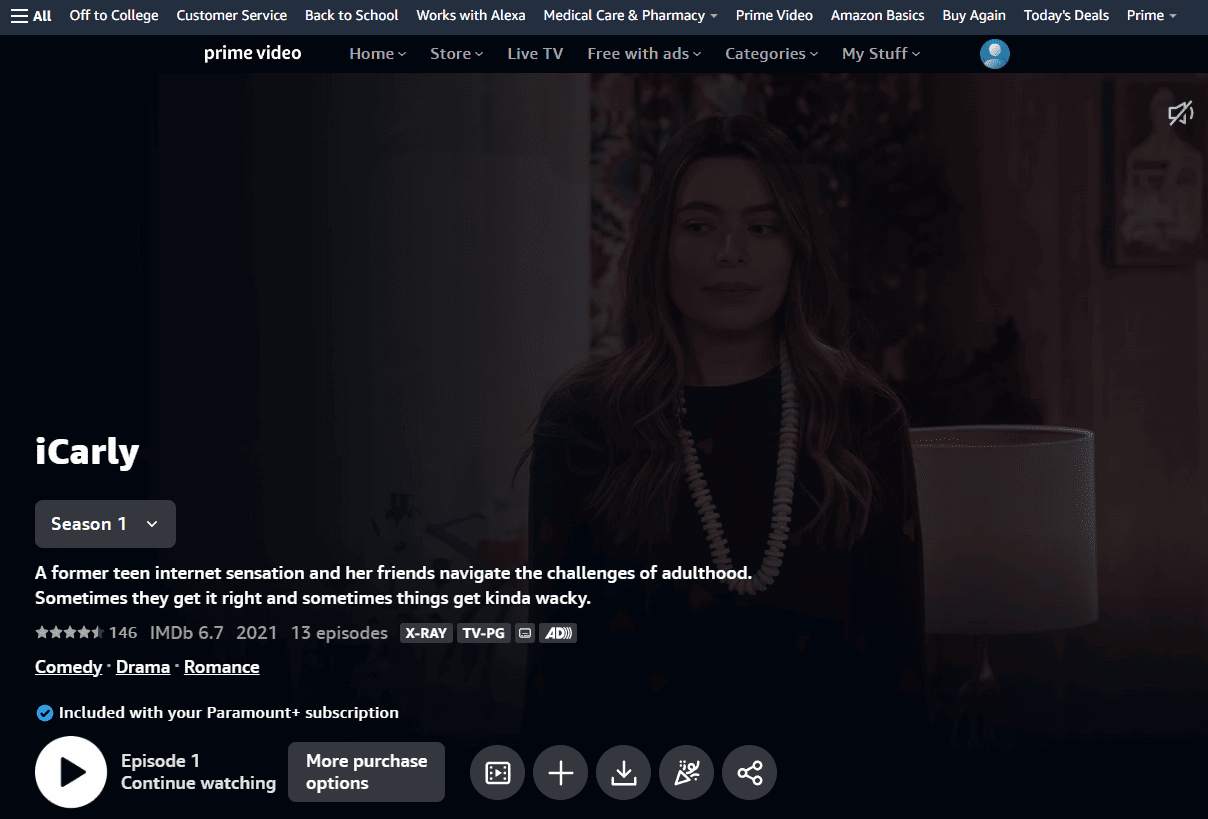
なおギフトカードで契約する場合、初回契約時の7日間フリートライアルは適用できない点に注意ください。
 マクリン
マクリンアイカーリーの視聴におすすめのVPN5選
ここからは、アイカーリーを視聴するのにおすすめのVPNを紹介します。
| VPN名 | NordVPN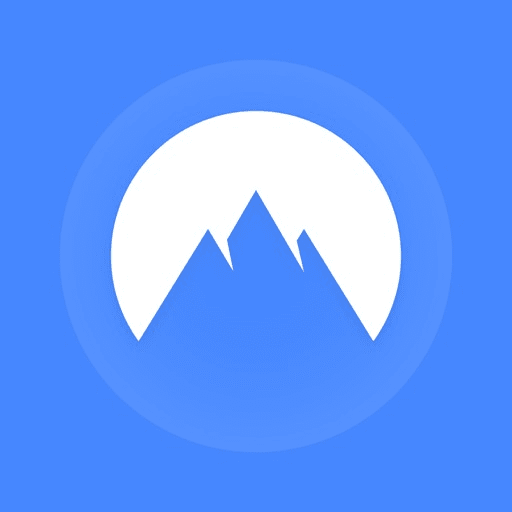 |
ExpressVPN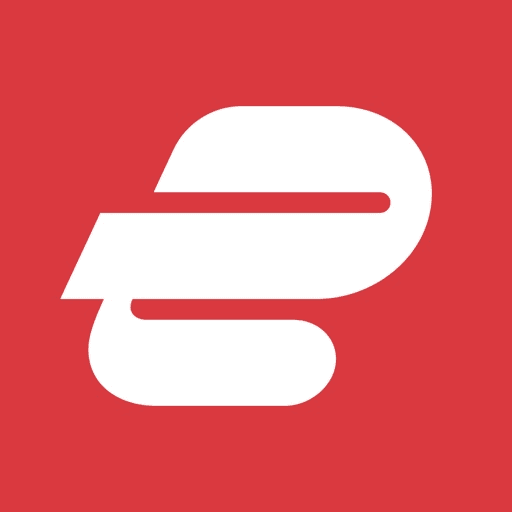 |
Surfshark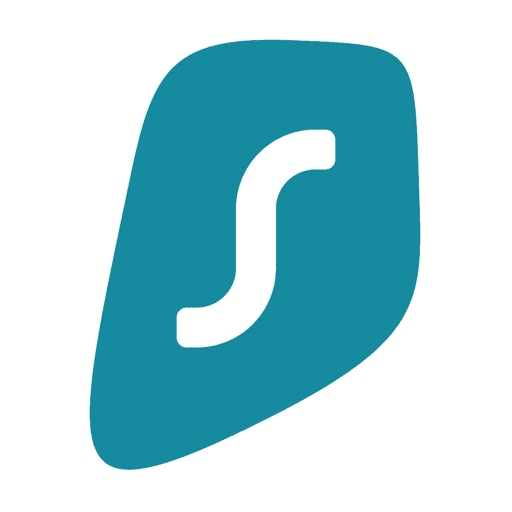 |
CyberGhost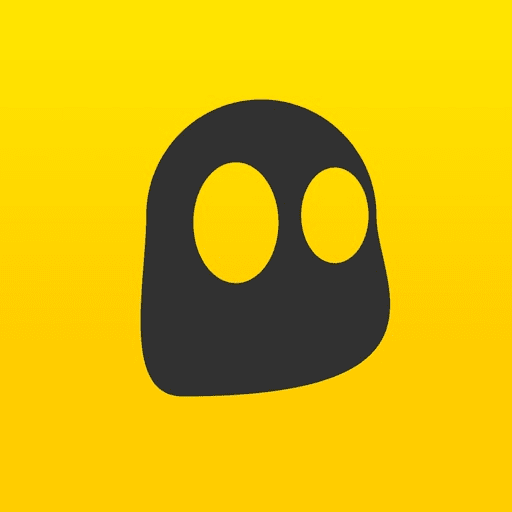 |
MillenVPN |
|---|---|---|---|---|---|
| 月額料金 | 440円〜1,690円 | 4.99 USD~12.95 USD (約749円~約1,943円) |
298円~2,488円 | 320円〜1,790円 | 396円~1,738円 |
| プライバシー ポリシー |
ノーログポリシー | ||||
| サーバー設置国 | 117ヶ国 | 105ヶ国 | 100ヶ国 | 100ヶ国 | 137ヶ国 |
| サーバー台数 | 7,346台 | 3,000台以上 | 3,200台以上 | 11,724台以上 | 2,000台以上 |
| 最大同時接続 デバイス数 |
6 | 8 | 無制限 | 7 | 無制限 |
| 返金保証 | 30日間 | 14〜45日間 | 30日間 | ||
 マクリン
マクリン
NordVPN
NordVPNは、高速かつ安定した通信で好評なVPNです。
- 低価格と高速通信、どちらも満たしたい
- アイカーリー以外にもさまざまな地域限定の動画を視聴したい
- 固定IPを利用したい
プランは、スタンダード・プラス・コンプリートの3つあります。
動画配信サービスの利用にかぎれば、月額換算440円から契約できるスタンダードプランで十分です。
ビジネスでの利用も想定しているなら、情報漏えいスキャナー機能のあるプラスプランか、より強固な暗号化機能のあるコンプリートプランを検討してみてください。
どのプランでも高速かつ安定した通信が保証されているので、利用目的に応じてプランを選択するといいでしょう。
以下のように、さまざまな動画配信サービスを楽しめる汎用性の高さもおすすめポイントです。
NordVPNは、以下の記事でくわしく取り上げています。
30日間返金保証
2年プランなら最大73%OFF + 3ヶ月無料
ExpressVPN
ExpressVPNは、アイカーリーの視聴以外に、ビジネスシーンでも利用したい人におすすめのVPNです。
- 料金高めでも安定かつ高速な通信が必要
- ビジネスシーンでの利用頻度が高め
- 数ヶ月など、利用期間が短い
月額換算749円からと、他社に比べると料金は高めですが、通信品質やセキュリティレベルはその分業界最高水準です。
アイカーリーのような動画視聴中に遅延が発生する心配がないうえ、セキュリティレベルが高いので、ビジネスでも安心して利用できます。
数ヶ月の短い期間であればほかの有料VPNと価格に大差はないので、短期留学や一時的な出張など短期間での利用を前提としている人にもおすすめです。
ExpressVPNの詳細は、以下の記事で紹介しています。
30日間返金保証
2年プランなら当サイト限定で6ヶ月無料
Surfshark
低価格と同時接続デバイス数にこだわるなら、Surfsharkをおすすめします。
- 価格の安さがもっとも重要
- 多くのデバイスでVPNを利用したい
- 長期間利用する予定がある
24ヶ月プランなら月額換算で298円というリーズナブルな価格にくわえ、同時接続台数も無制限なので、コスパは業界最高クラスでしょう。
家族や同居人が多いなどの理由で、接続デバイス数を気にせず利用したい環境と相性の良い低価格VPNです。
最近はセキュリティを重視したプランが増えるなど、利用者のニーズに合わせたサービスの最適化を頻繁に行っている点も好印象です。
ただし、アイカーリーのような動画配信サービスの利用が中心であれば、格安のスタータープランでまったく問題ありません。
Surfsharkの詳細は、以下の記事でも解説しています。
30日間返金保証
2年プランなら最大86%OFF + 3ヶ月無料
CyberGhost
CyberGhostは、アイカーリーのような動画視聴に最適なサーバーを探しやすい点でおすすめのVPNです。
- 価格の安さを重視したい
- 動画視聴以外に、さまざまな国の音楽配信サービスやゲームも楽しみたい
- サーバー障害に強いVPNを求めている
そのため、さまざまな国のサービスで地域制限を回避できるうえ、サーバー障害などが発生しても代替サーバーへの切り替えを柔軟に対応できます。
アイカーリーのような動画視聴にくわえ、音楽配信サービスなど利用目的に最適なサーバーが設置されているVPNはほかにあまり見かけません。
料金も月額換算320円からとリーズナブルなので、初めてVPNを利用する人でも気軽に契約できます。
 マクリン
マクリンCyberGhostは、以下の記事でくわしく取り上げています。
最大45日間返金保証
2年プランなら最大82%OFF + 2ヶ月無料
MillenVPN
海外のサービスだと少し不安を感じる場合、MillenVPNを検討してみてください。
- 価格の安さを重視したい
- 日本の運営会社のほうが安心できる
- 海外から日本のサービスを利用する機会が多い
日本の企業が運営しているので、日本の法律に準拠したサービスを提供しているという安心感に強みがあります。
月額料金も396円からと低価格なうえ、海外から日本のサービスを利用しやすいことがメリットです。
以下のように、日本向けの動画配信サービスもほぼ全て利用できます。
長期の留学や出張で海外に出かける機会が多い人と相性の良いVPNといえるでしょう。
MillenVPNの詳細は、こちらの記事にまとめています。
30日間返金保証
2年プランなら最大62%OFF
アイカーリーを視聴するときによくある質問
アイカーリーを視聴するときによくある質問に回答していきます。
日本語吹き替え版を視聴できますか?
米国版Amazonプライムで視聴できるアイカーリーは、日本語吹き替えと日本語字幕、いずれにも対応していません。
日本語でどうしても視聴したい人は、日本のAmazonプライムでDVDを購入するか、アイカーリーが視聴再開されるのを待つしかないでしょう。
Amazonプライムで見れないのはなぜですか?
VPN経由でアイカーリーをAmazonプライムで視聴できない理由は以下が考えられます。
- VPNでアメリカサーバーに正しく接続できていない。
- 接続中のVPNサーバーがダウンしたり、不具合が発生していたりする。
- アメリカではなく日本のAmazonにアクセスしている。
VPNの接続先を再確認し、アメリカのサーバーに正しく接続されていることをまずは確認しましょう。
アメリカのサーバーに接続中でも視聴できない場合、別サーバーにつなぎ直してみてください。
それでも視聴できないときは、VPNに何らかの問題が発生している可能性があるので、VPNの公式サイトの障害情報やサポートへの確認をしてみましょう。
U-NEXTやNetflixで視聴できますか?
今後視聴できる可能性はありますが、現時点ではU-NEXTやNetflixでアイカーリーは配信されていません。
本記事で解説した手順に沿ってAmazonプライムとParamount+チャンネルを契約し、Amazonプライムで視聴することをおすすめします。
まとめ:VPNを使えば日本にいながらアイカーリーを楽しめる
アイカーリーを配信しているのは、Paramount+か米国版AmazonプライムのParamount+チャンネルのみです。
しかし、いずれも日本からのアクセスをブロックしているため、視聴するにはVPNが必要です。
スムーズに契約しやすい米国版Amazonプライムであれば、アイカーリー以外に日本では視聴できないジブリ作品なども楽しめます。
本記事では、アイカーリーの視聴におすすめのVPNを5つ紹介しました。
どうも、マクリン( @Maku_ring)でした。